12 แก้ไขข้อผิดพลาด YouTube 400 บน Android
เผยแพร่แล้ว: 2022-12-18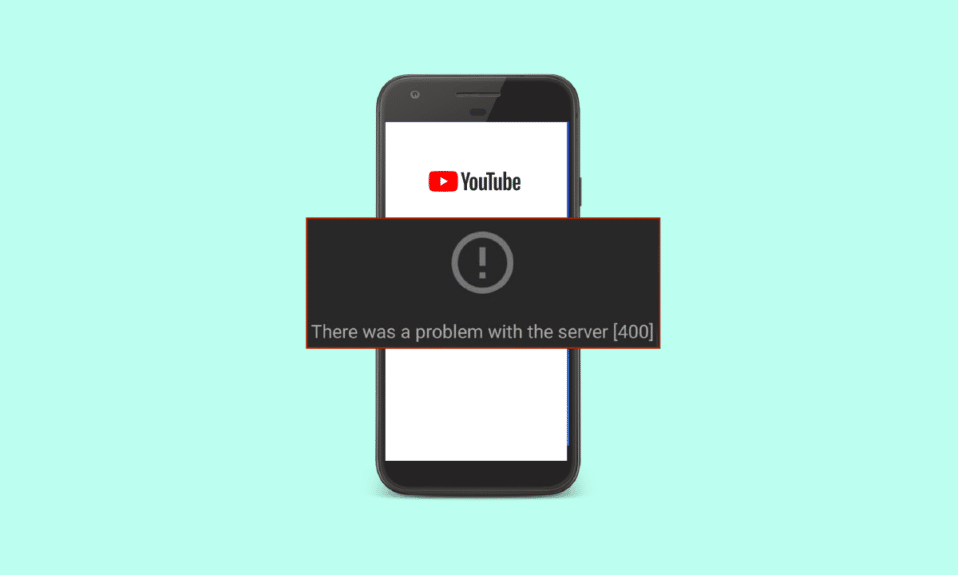
YouTube เป็นแอปพลิเคชันที่มีผู้ใช้มากที่สุดสำหรับวัตถุประสงค์ที่หลากหลายในทุกกลุ่มอายุ ไม่ว่าจะด้วยเหตุผลด้านการศึกษา ความบันเทิง หรือการเล่นเกม แอปนี้เป็นแอปสำหรับผู้ใช้ส่วนใหญ่อย่างแท้จริง หนึ่งในส่วนที่ดีที่สุดเกี่ยวกับ YouTube คือการเข้าถึงได้บนอุปกรณ์เกือบทั้งหมด คุณสามารถสตรีมวิดีโอ YouTube บนแล็ปท็อป, พีซี, iPad, iPhone และบนโทรศัพท์ Android ได้อย่างง่ายดาย ด้วยข้อมูลการสตรีมที่ดี คุณสามารถดูวิดีโอไม่จำกัดบน YouTube บนโทรศัพท์ของคุณได้อย่างง่ายดาย ในขณะที่ผู้ใช้ส่วนใหญ่ใช้โทรศัพท์ Android เพื่อดูวิดีโอ YouTube มีปัญหามากมายที่สามารถพบได้บนสมาร์ทโฟนเหล่านี้ขณะใช้งานแอปพลิเคชัน ข้อผิดพลาด YouTube 400 บน Android เป็นหนึ่งในปัญหาที่พบได้บ่อยในการเปิดหน้าแรกของ YouTube หากมีปัญหากับเซิร์ฟเวอร์ 400 บน Android ของคุณด้วยในขณะที่เปิดแอป แสดงว่าคุณมาถูกที่แล้วสำหรับวิธีแก้ปัญหาอย่างรวดเร็ว ในคำแนะนำวันนี้ เราจะมุ่งเน้นไปที่ข้อผิดพลาดการเชื่อมต่อเซิร์ฟเวอร์ YouTube 400 สาเหตุที่เรียกใช้ และการแก้ไขหลายอย่างสำหรับสิ่งเดียวกัน ดังนั้น ไม่ต้องกังวลใจอีกต่อไป เรามาเริ่มแก้ไขข้อผิดพลาด 400 จากสมาร์ทโฟนของคุณทันที
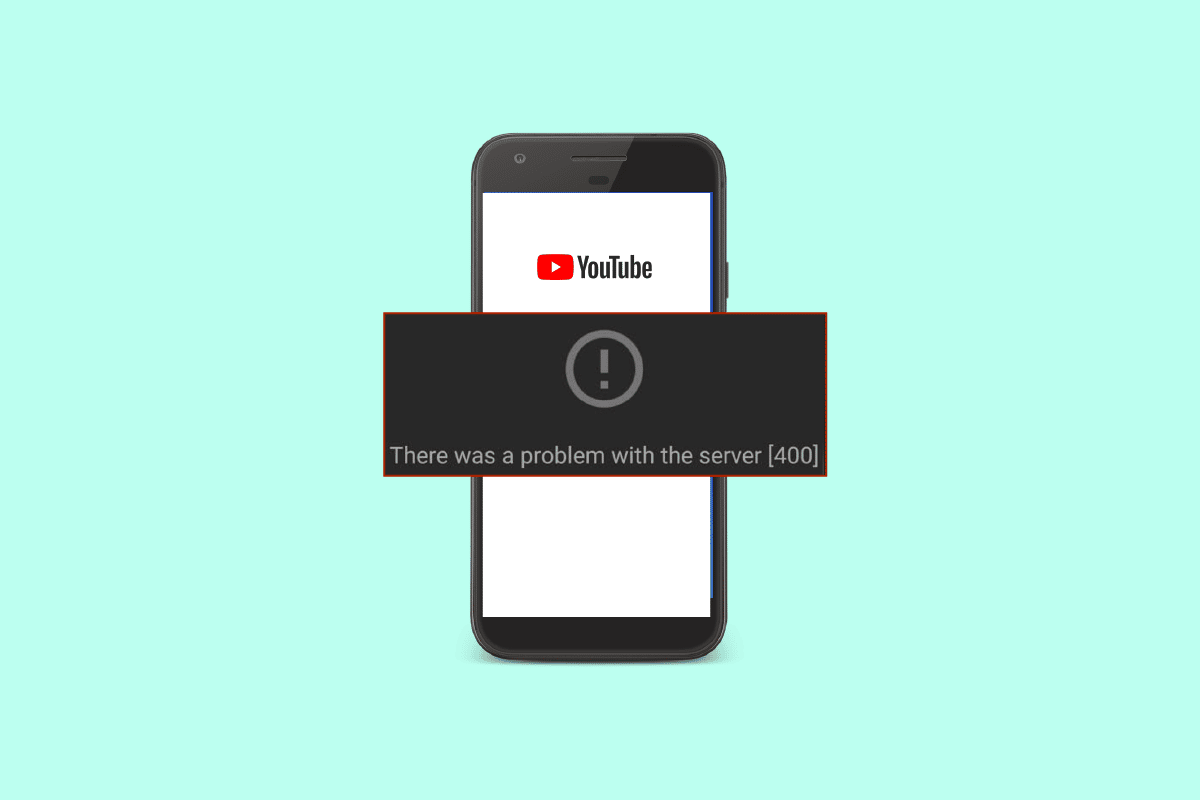
เนื้อหา
- 12 แก้ไขข้อผิดพลาด YouTube 400 บน Android
- วิธีที่ 1: วิธีการแก้ไขปัญหาเบื้องต้น
- วิธีที่ 2: ตั้งวันที่และเวลาให้ถูกต้อง
- วิธีที่ 3: ล้างแคชของ YouTube
- วิธีที่ 4: อัปเดตแอป YouTube
- วิธีที่ 5: อัปเดตอุปกรณ์ Android
- วิธีที่ 6: ถอนการติดตั้งการอัปเดตของ YouTube
- วิธีที่ 7: บังคับหยุดแอป YouTube
- วิธีที่ 8: ปิดการใช้งาน VPN
- วิธีที่ 9: รีเซ็ตการตั้งค่าเครือข่าย
12 แก้ไขข้อผิดพลาด YouTube 400 บน Android
ข้อผิดพลาด 400 บนอุปกรณ์ Android ของคุณขณะเปิด YouTube อาจเกิดขึ้นได้เนื่องจากปัญหาหลายประการ หากคุณสังเกตเห็นปัญหานี้มาสักระยะหนึ่งแล้ว อาจเกิดจากสาเหตุบางประการต่อไปนี้:
- ข้อผิดพลาด 400 สามารถเกิดขึ้นได้หากแอปพลิเคชัน YouTube เสีย
- สาเหตุสำคัญอีกประการหนึ่งที่อยู่เบื้องหลังปัญหานี้คือการ เชื่อมต่ออินเทอร์เน็ตที่ไม่เสถียร ซึ่งไม่สามารถเชื่อมต่อกับเซิร์ฟเวอร์ YouTube ได้
- แคชของ YouTube ยังสามารถทำให้เกิดข้อผิดพลาด 400 บนโทรศัพท์มือถือของคุณ
- ในกรณีที่คุณ เปิดใช้งาน VPN มันสามารถหยุด YouTube ไม่ให้ทำงานได้ดีและส่งผลให้เกิดข้อผิดพลาด
- หาก โทรศัพท์ Android หรือแอปพลิเคชัน YouTube ของคุณมีข้อบกพร่อง ข้อผิดพลาด เหล่านี้อาจเป็นอีกสาเหตุหนึ่งที่อยู่เบื้องหลังข้อผิดพลาด 400
แม้ว่าข้อผิดพลาด 400 จะเกิดขึ้นเนื่องจากสาเหตุหลายประการในโทรศัพท์ Android ของคุณ แต่ก็สามารถแก้ไขได้อย่างง่ายดายโดยพยายามแก้ไขอย่างระมัดระวัง ต่อไปนี้คือโซลูชันที่ผ่านการทดสอบและทดลองใช้แล้วบางส่วนที่เรารวบรวมมาให้คุณ:
หมายเหตุ : การตั้งค่าของอุปกรณ์ Android อาจแตกต่างกันไป โปรดตรวจสอบการตั้งค่าของอุปกรณ์ แล้วทำตามขั้นตอนต่อไป วิธีการต่อไปนี้ดำเนินการกับ Vivo 1920
วิธีที่ 1: วิธีการแก้ไขปัญหาเบื้องต้น
1. รีสตาร์ทแอป
สิ่งแรกที่คุณสามารถลองได้คือรีสตาร์ทแอปพลิเคชัน YouTube เป็นวิธีที่มีประโยชน์อย่างยิ่งที่ช่วยแก้ปัญหาเกี่ยวกับข้อบกพร่องเล็กน้อยที่อาจทำให้คุณหยุดใช้งานแอปโดยไม่มีข้อผิดพลาด คุณสามารถทำได้เพียงแค่ปิด YouTube จากพื้นหลัง เมื่อปิดแอปแล้ว ให้รอสักครู่แล้วเปิดแอปบน Android อีกครั้ง
1. บนโทรศัพท์ Android ของคุณ แตะที่ เส้นแนวตั้งสามเส้น ที่ด้านล่างเพื่อเปิดแอปพื้นหลัง
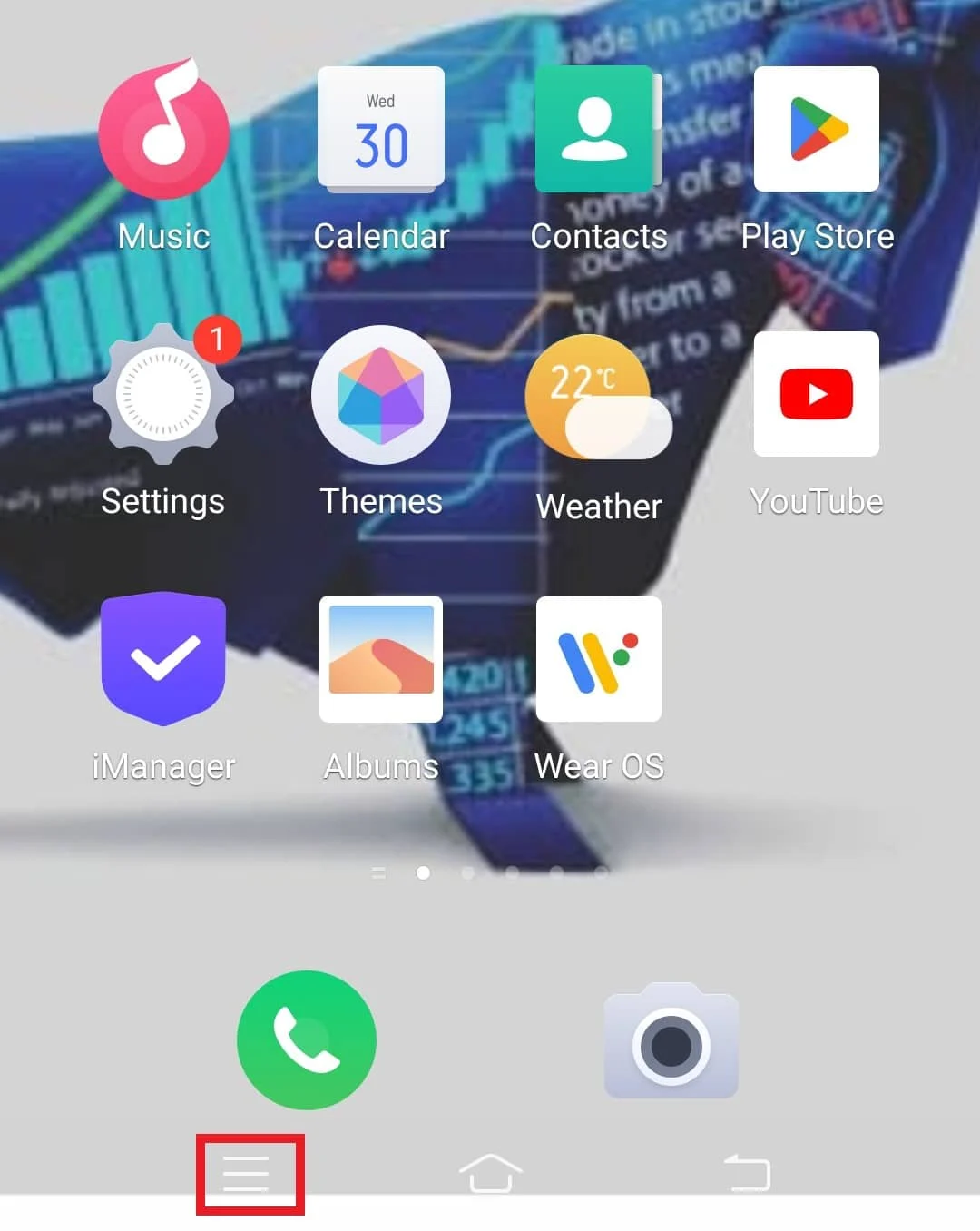
2. ตอนนี้ แตะที่ ไอคอน X เพื่อปิดแอป YouTube จากพื้นหลัง
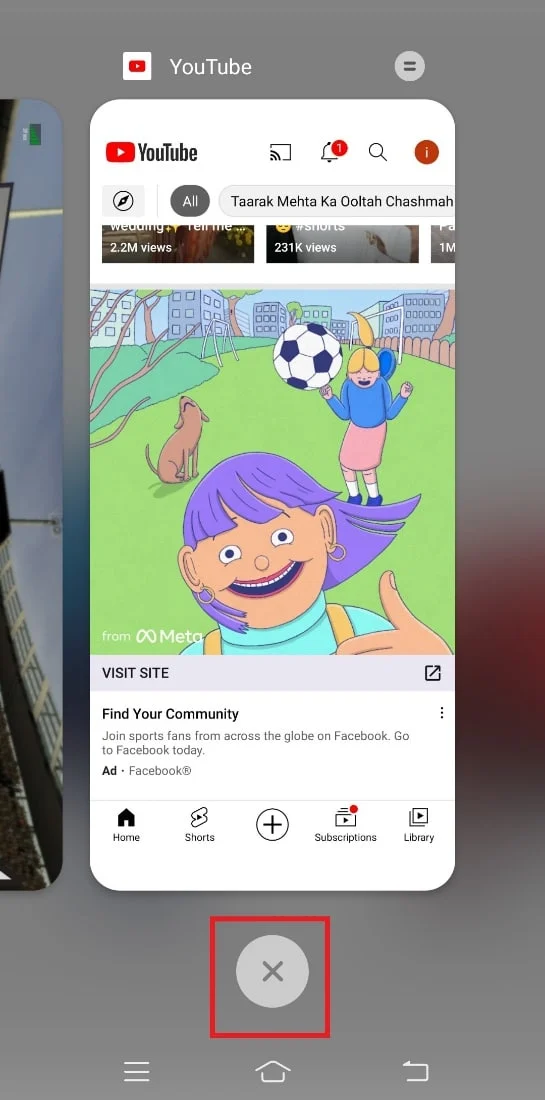
3. หลังจากนั้นไม่กี่วินาที ให้เปิด YouTube บนอุปกรณ์ของคุณ และตรวจสอบว่าใช้งานได้ดีโดยไม่มีข้อผิดพลาดใดๆ
2. แก้ไขปัญหาการเชื่อมต่ออินเทอร์เน็ต
หากการรีสตาร์ทแอปพลิเคชันอย่างง่ายไม่สามารถช่วยคุณแก้ไขข้อผิดพลาดได้ และมีปัญหากับเซิร์ฟเวอร์ 400 ขณะใช้งาน YouTube คุณต้องตรวจสอบการเชื่อมต่ออินเทอร์เน็ตบนอุปกรณ์ของคุณ ข้อผิดพลาด 400 เป็นปัญหาหลักในการเชื่อมต่อ และเซิร์ฟเวอร์หรือปัญหาการเชื่อมต่อประเภทใดก็ตามอาจทำให้คุณไม่สามารถดูเนื้อหา YouTube ได้ ดังนั้นคุณต้องตรวจสอบว่าการเชื่อมต่อข้อมูลของอุปกรณ์อ่อนหรือไม่ คุณสามารถยืนยันการเชื่อมต่ออินเทอร์เน็ตของคุณโดยใช้ขั้นตอนด้านล่าง:
1. ใน app drawer ของอุปกรณ์ Android ให้เปิด การตั้งค่า
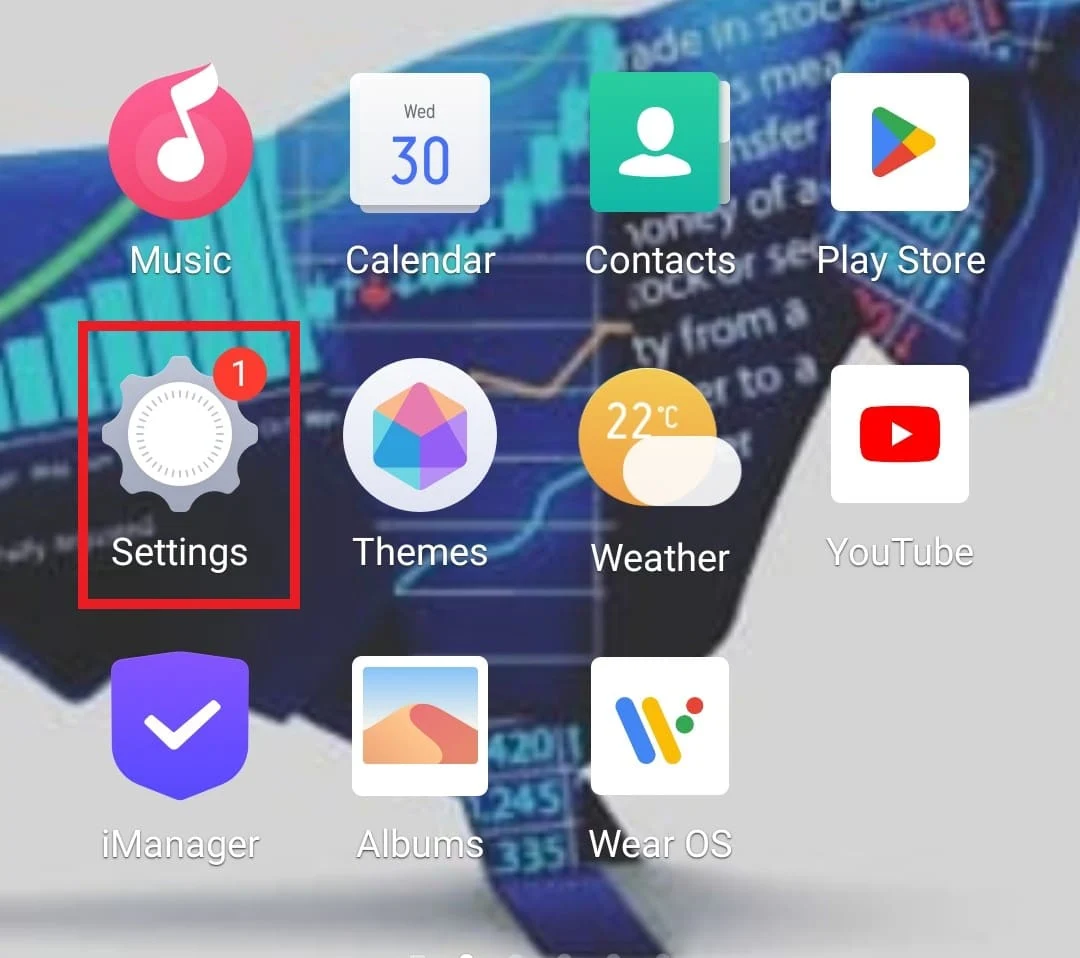
2. ในกรณีที่คุณใช้ Wi-Fi ให้แตะที่ตัวเลือก Wi-Fi
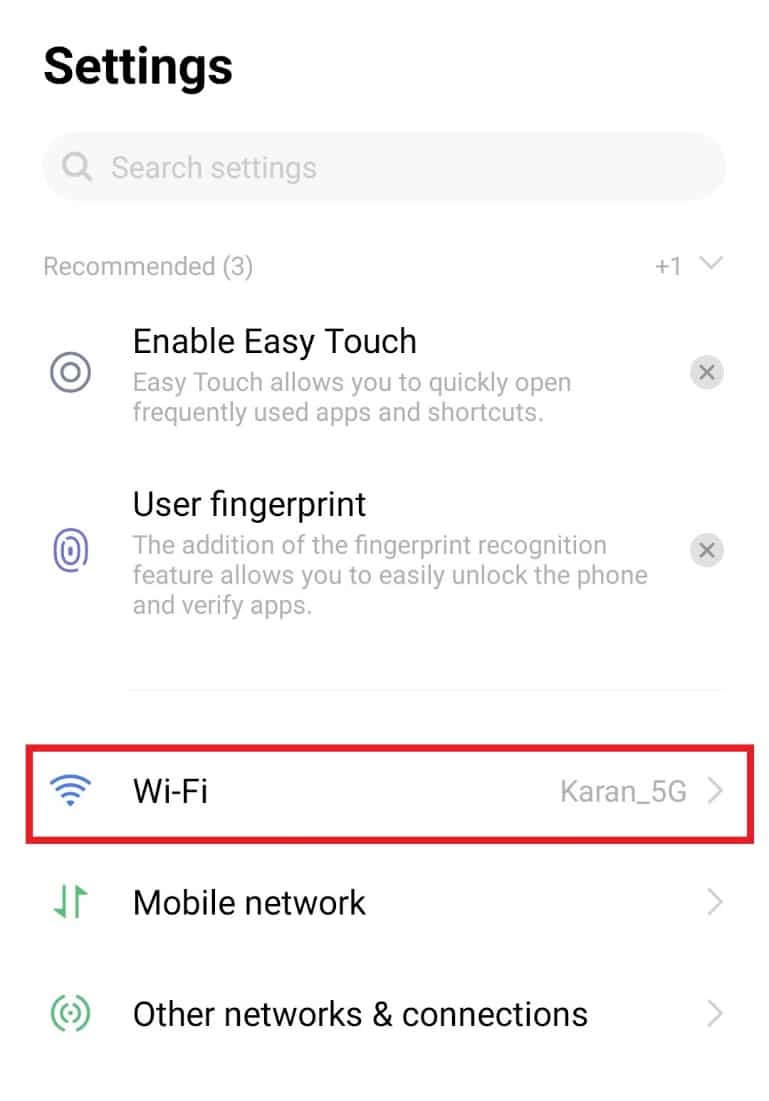
3. ถัดไป สลับปิด Wi-Fi และเชื่อมต่อกับเครือข่ายของคุณอีกครั้ง
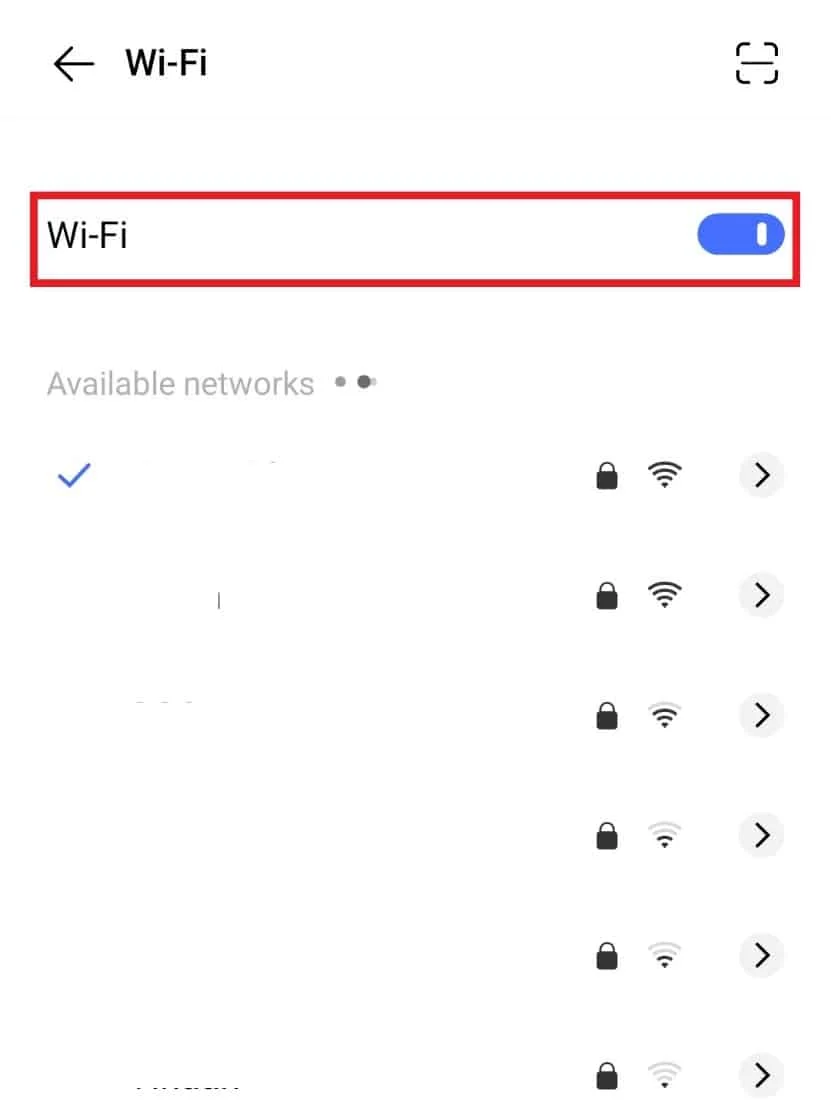
หากคุณดูเหมือนว่าการเชื่อมต่ออินเทอร์เน็ตกับเครือข่ายมือถือของคุณมีสัญญาณอ่อน คุณสามารถลองเพิ่มความเร็วอินเทอร์เน็ตด้วยคำแนะนำของเราเกี่ยวกับวิธีเพิ่มความเร็วอินเทอร์เน็ตบนโทรศัพท์ Android ของคุณ
3. รีสตาร์ทอุปกรณ์ Android
คุณยังสามารถลองรีสตาร์ทอุปกรณ์ Android ของคุณหากข้อผิดพลาดดูเหมือนจะไม่ยุติเพียงแค่รีสตาร์ทแอปหรือกำหนดค่าการเชื่อมต่ออินเทอร์เน็ตหากมีปัญหากับเซิร์ฟเวอร์ 400 คุณสามารถแก้ไขข้อบกพร่องทางเทคนิคต่างๆ และปัญหาเล็กน้อยอื่นๆ ได้ใน อุปกรณ์ของคุณ แม้ว่าการรีสตาร์ทสมาร์ทโฟนจะเป็นเรื่องง่าย แต่คุณสามารถตรวจสอบคำแนะนำของเราเกี่ยวกับวิธีรีสตาร์ทหรือรีบูตโทรศัพท์ Android ของคุณเพื่อสำรวจวิธีต่างๆ ในการดำเนินการดังกล่าว
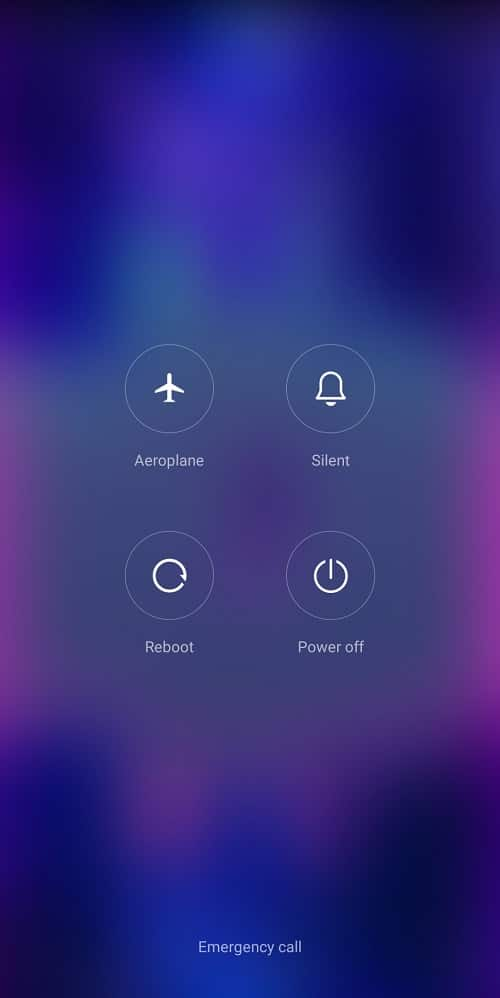
อ่านเพิ่มเติม: แก้ไขข้อผิดพลาดของ YouTube 400 ใน Google Chrome
4. ลงชื่อเข้าใช้ด้วย ID Gmail อีกครั้ง
วิธีสุดท้ายที่เราจะพูดถึงในวันนี้เพื่อแก้ไขข้อผิดพลาด YouTube 400 บน Android เกี่ยวข้องกับการออกจากระบบแล้วลงชื่อเข้าใช้อีกครั้งด้วย ID Gmail ของคุณบน Android ในการทำเช่นนั้น คุณจะต้องลบบัญชีของคุณออกจากโทรศัพท์มือถือของคุณก่อนแล้วจึงเพิ่มใหม่อีกครั้ง
1. เปิดแอป การตั้งค่า แตะที่ บัญชีและการซิงค์
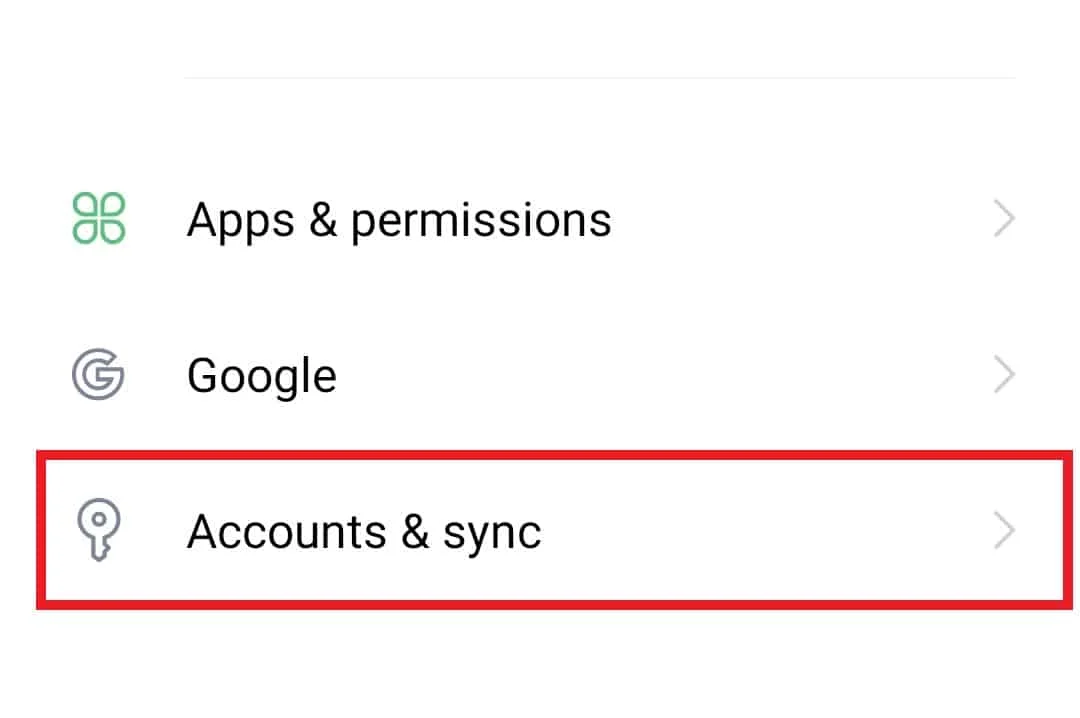
2. ตอนนี้ แตะที่ รหัส Gmail ที่คุณลงชื่อเข้าใช้
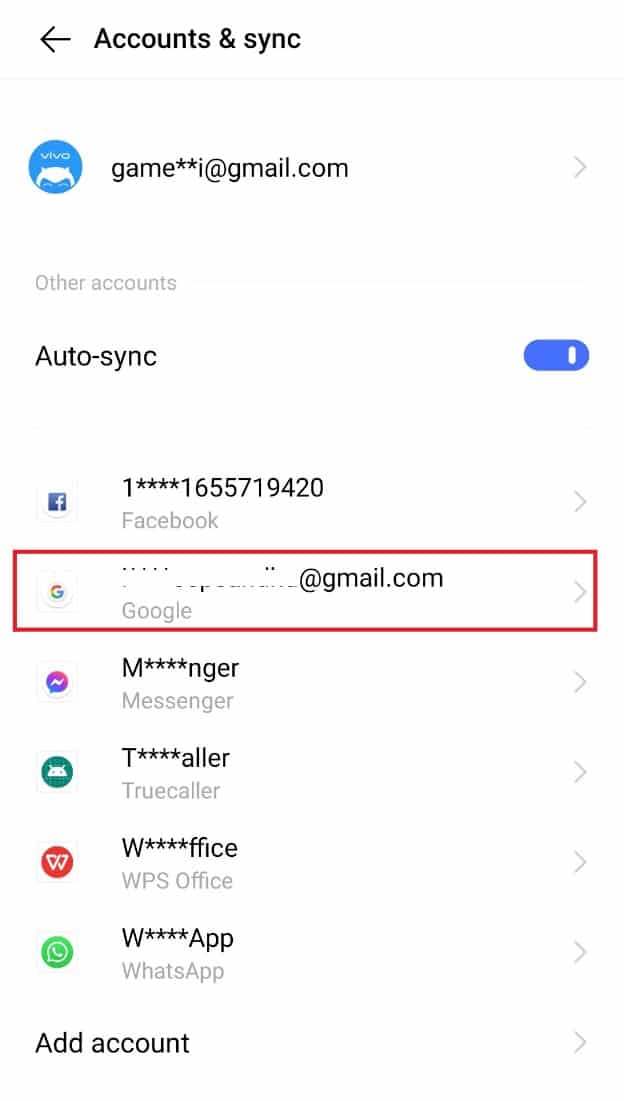
3. ถัดไป แตะที่ Google ID ของ คุณ
4. สุดท้าย เลือก ลบบัญชี ที่ด้านล่าง
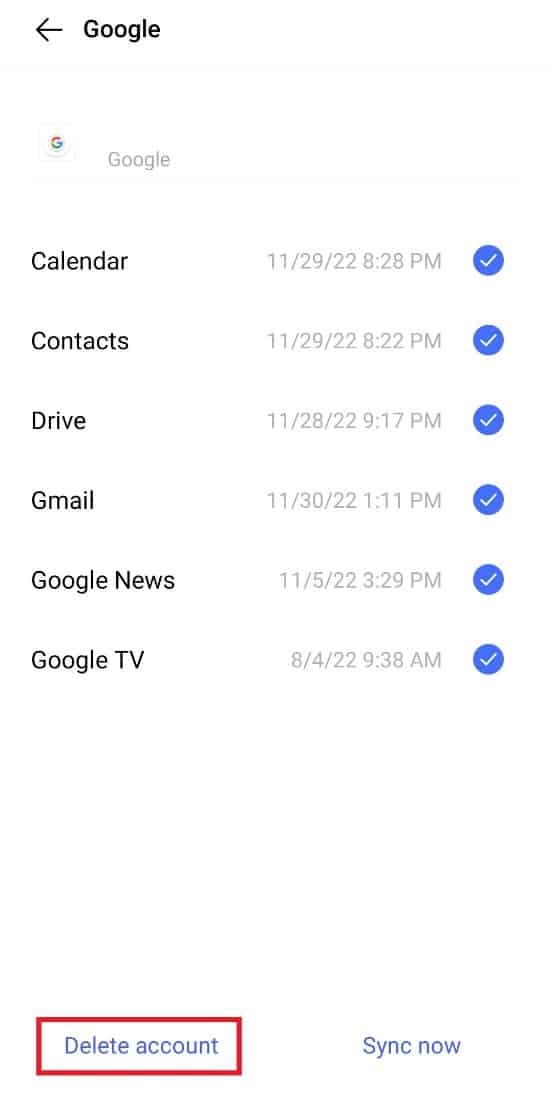
5. ตอนนี้เปิด การตั้งค่า อีกครั้งแล้วแตะที่ Google
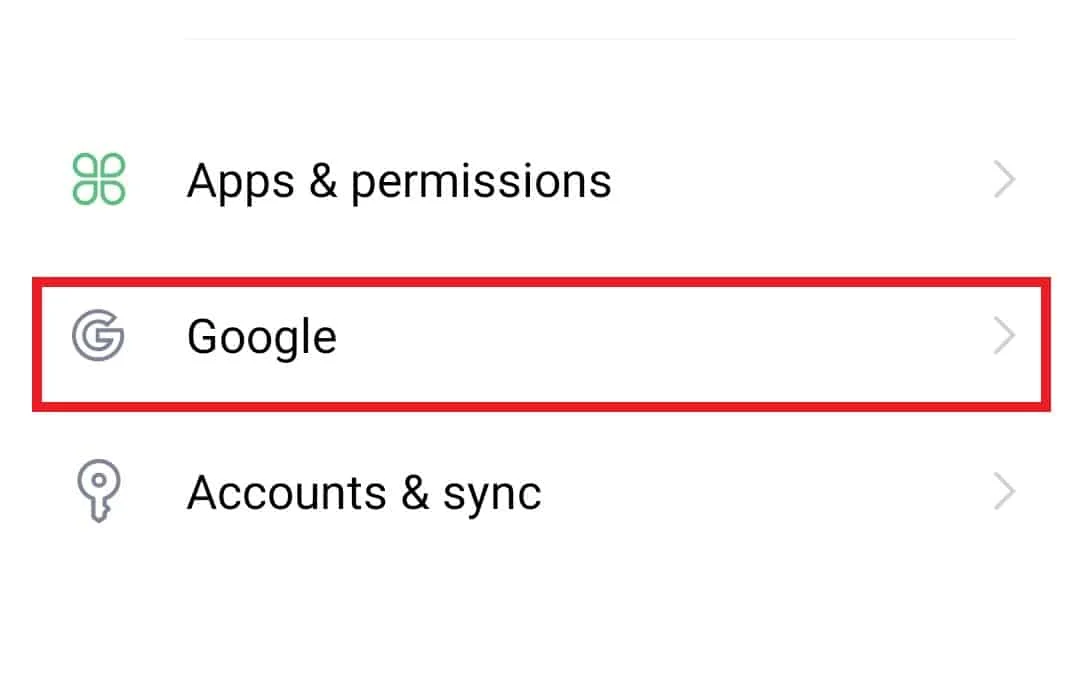
6. ในนั้น แตะที่ โปรไฟล์ ของคุณแล้วเลือก เพิ่มบัญชีอื่น
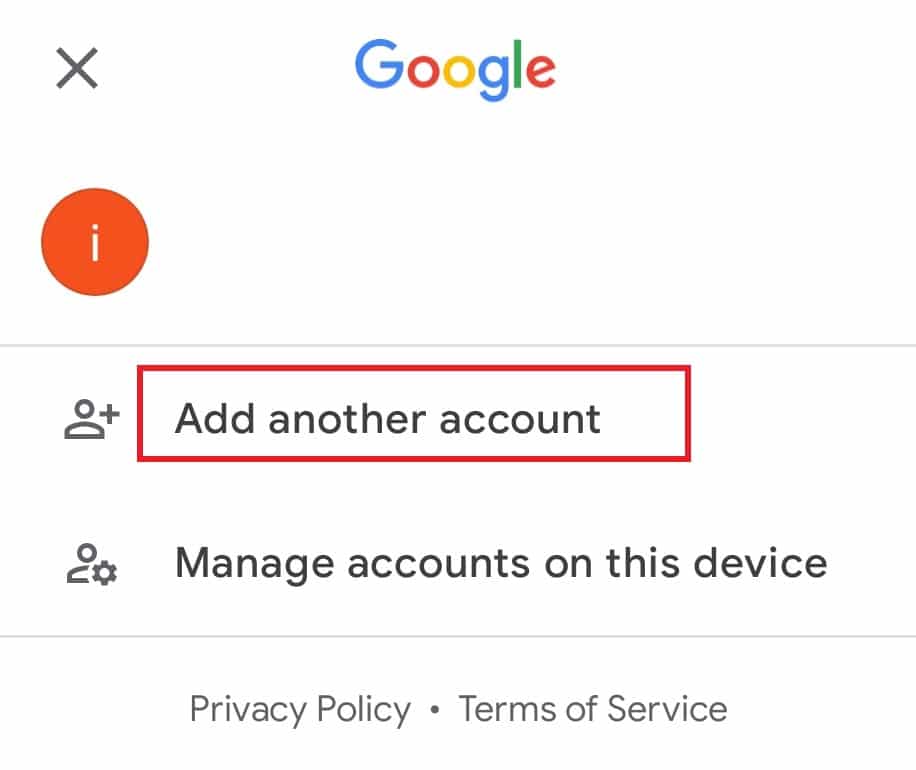
7. เมื่อดำเนินการตามขั้นตอนแล้ว ให้เปิด YouTube บนมือถือของคุณอีกครั้ง และตรวจสอบว่าข้อผิดพลาดได้รับการแก้ไขแล้วหรือไม่
วิธีที่ 2: ตั้งวันที่และเวลาให้ถูกต้อง
แม้ว่านี่จะเป็นปัญหาที่เกิดขึ้นได้ยากที่จะทำให้เกิดข้อผิดพลาด YouTube 400 บน Android แต่หากการตั้งค่าวันที่และเวลาในโทรศัพท์ของคุณไม่ถูกต้อง คุณจะเห็นป๊อปอัปข้อผิดพลาดโดยไม่มีการเตือนล่วงหน้า ดังนั้น คุณต้องปรับแต่งการตั้งค่าเหล่านี้และตั้งค่าเป็นอัตโนมัติเพื่อแก้ไขปัญหา
1. เปิดแอปพลิเคชั่น การตั้งค่า บนสมาร์ทโฟนของคุณ
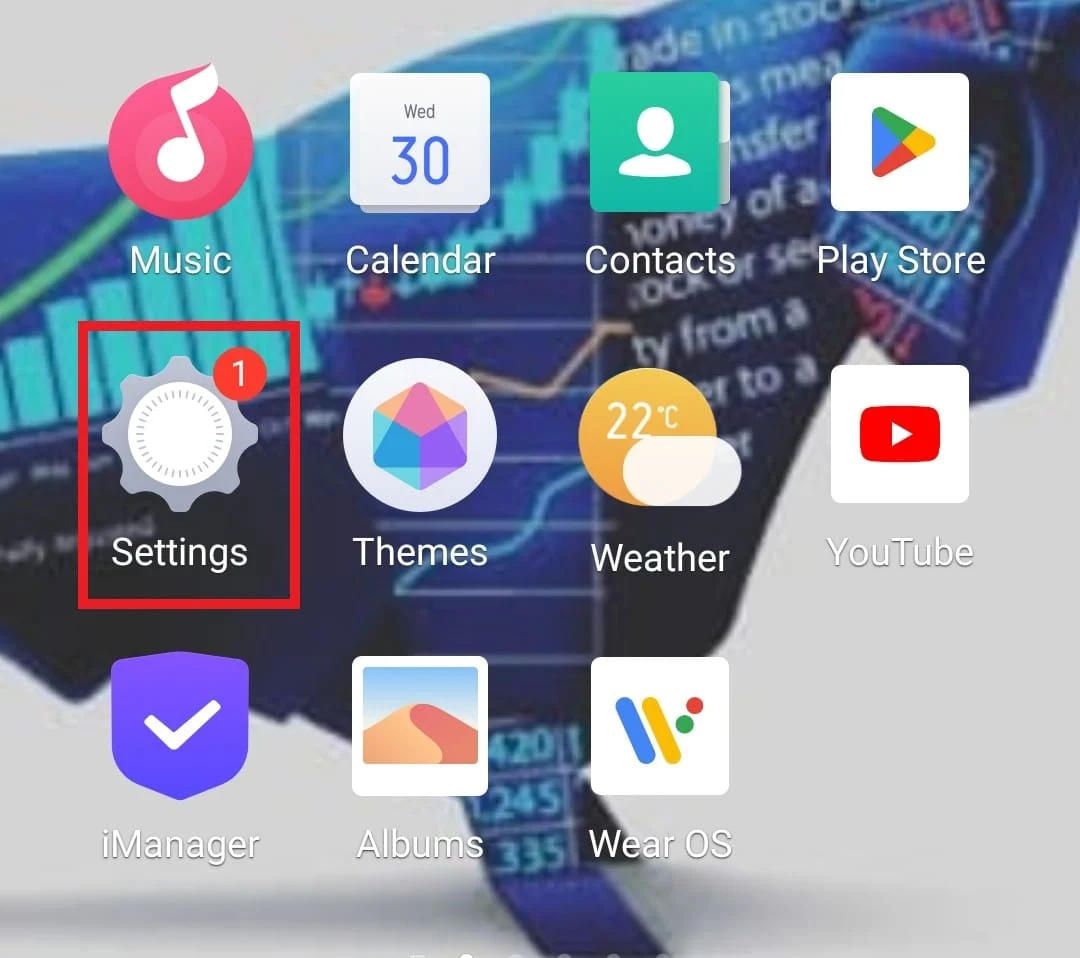
2. ตอนนี้ แตะที่ตัวเลือก การจัดการระบบ
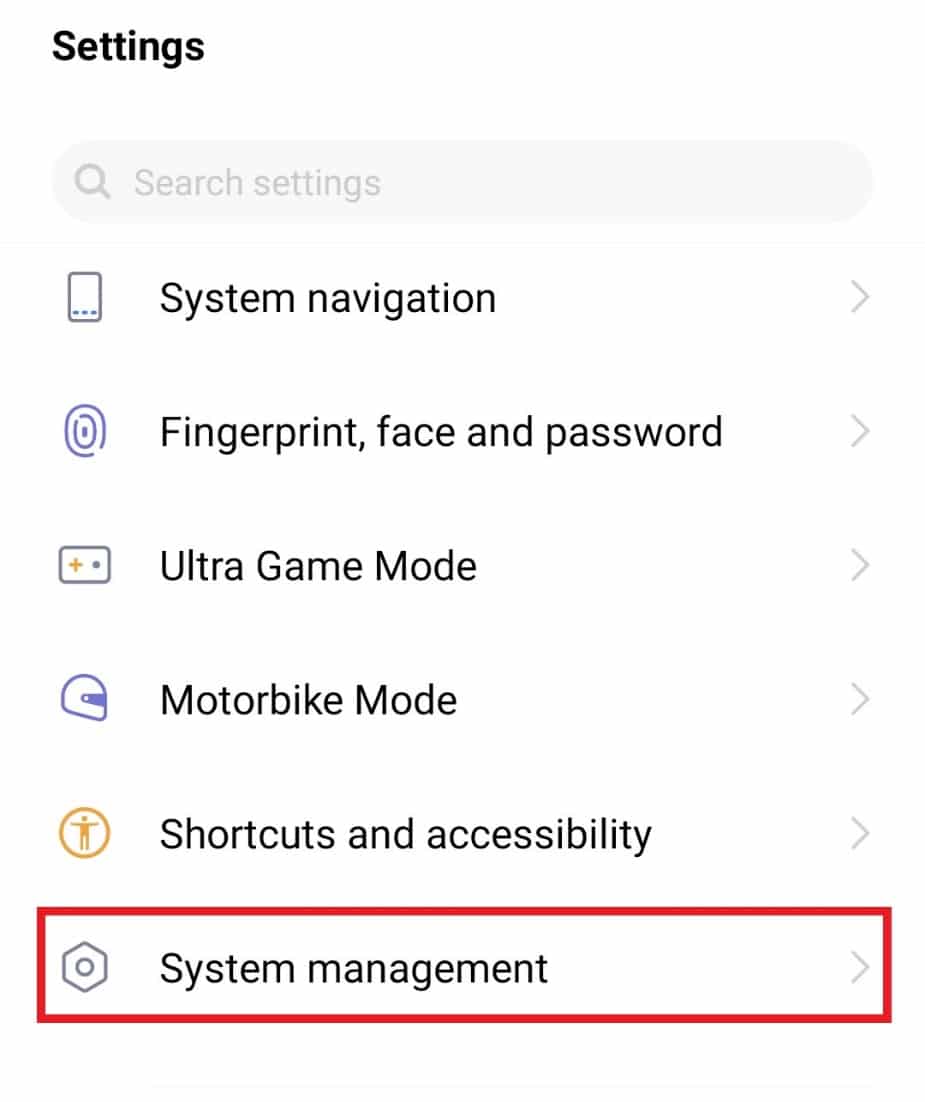
3. ถัดไป แตะที่ วันที่และเวลา จากรายการตัวเลือก
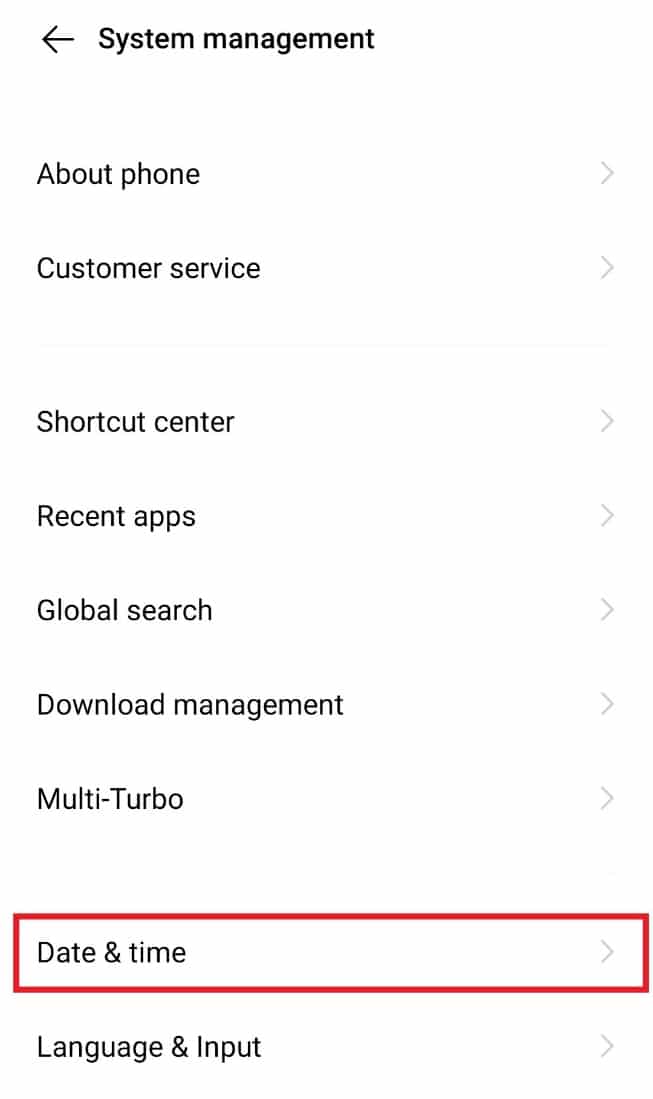
4. เปิดใช้ งานอัตโนมัติ เพื่อเปลี่ยนการตั้งค่าวันที่และเวลา

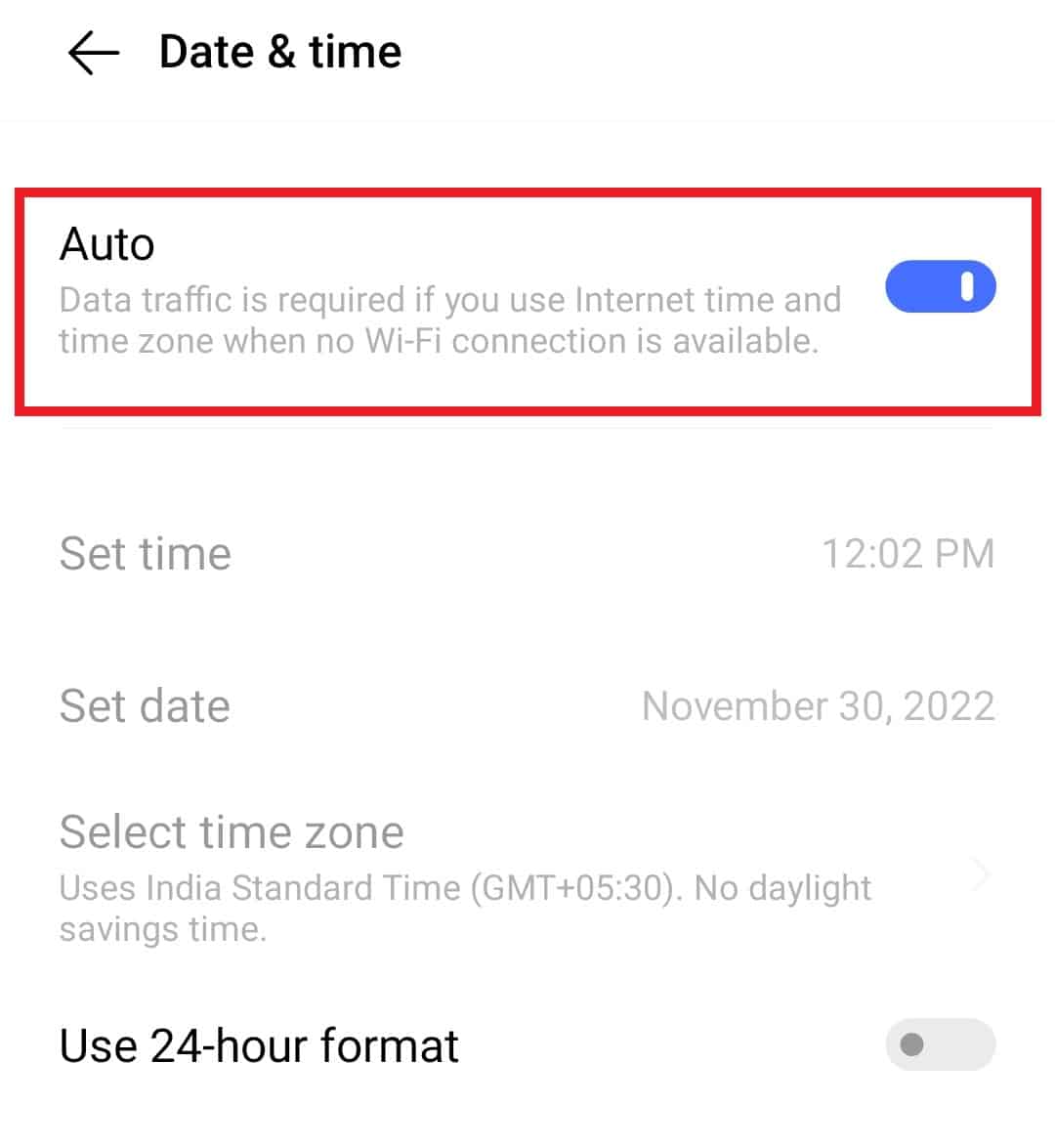
อ่านเพิ่มเติม: แก้ไขวิดีโอ YouTube ที่ไม่เล่นบน Android
วิธีที่ 3: ล้างแคชของ YouTube
วิธีถัดไปที่คุณสามารถลองกำจัดข้อผิดพลาด 400 จากอุปกรณ์ Android ของคุณคือการลบแคชของ YouTube การล้างข้อมูลจาก YouTube จะช่วยให้คุณล้างไดเร็กทอรีทั้งหมดที่บันทึกไว้ในอุปกรณ์ของคุณ วิธีนี้จะช่วยให้คุณสามารถล้างข้อบกพร่องและปัญหาอื่นๆ ที่คล้ายคลึงกันได้เช่นกัน
1. ไปที่แอพ การตั้งค่า ของโทรศัพท์แล้วเปิดขึ้นมา
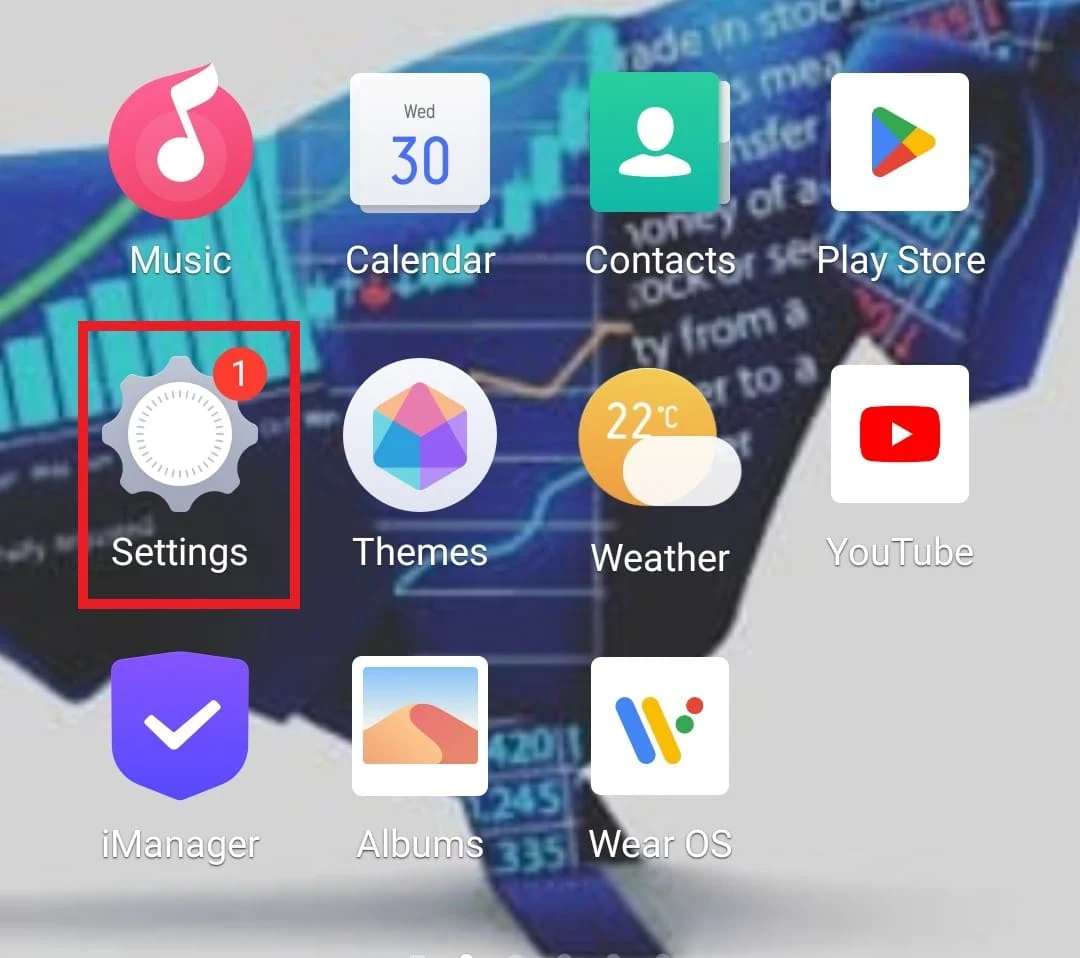
2. ตอนนี้เปิด แอพและการอนุญาต
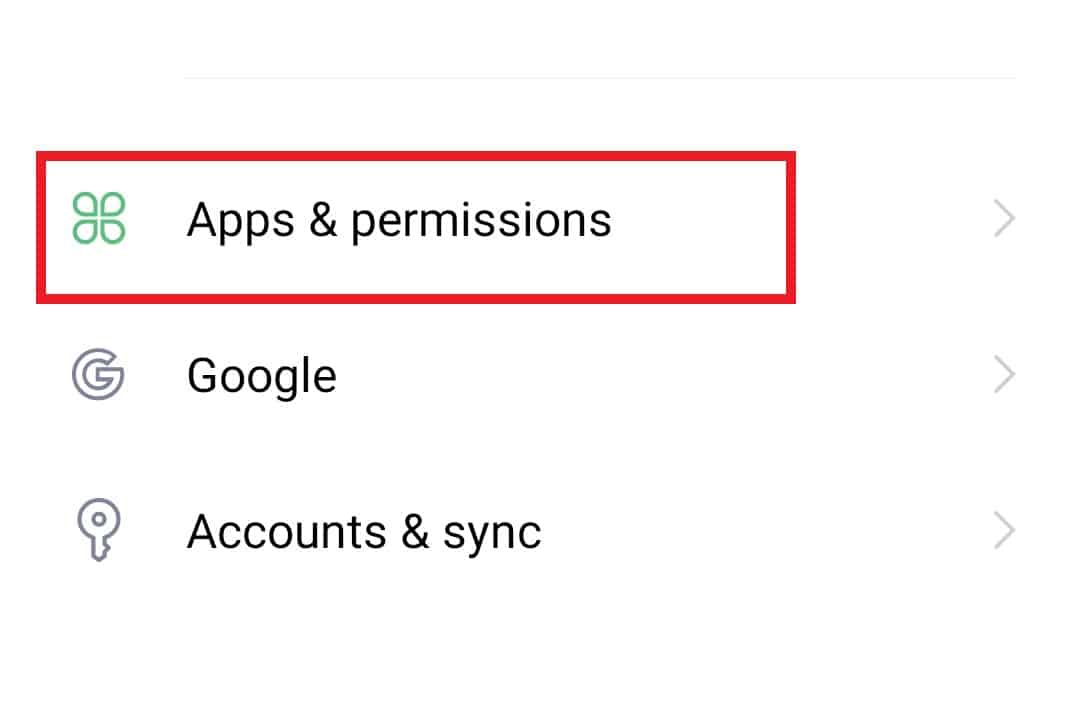
3. ถัดไป แตะที่ ตัวจัดการแอป จากรายการตัวเลือก
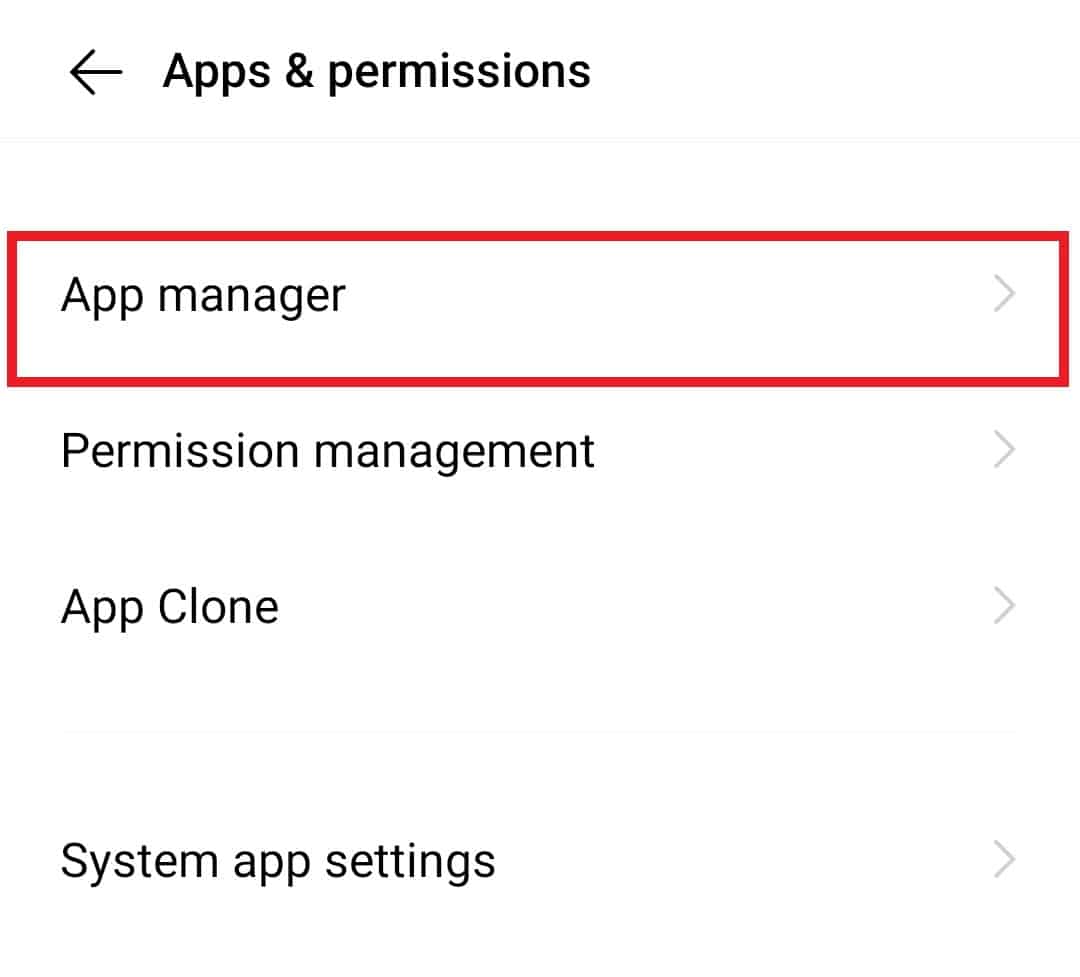
4. ตอนนี้ ค้นหา YouTube จากรายการ และเปิด
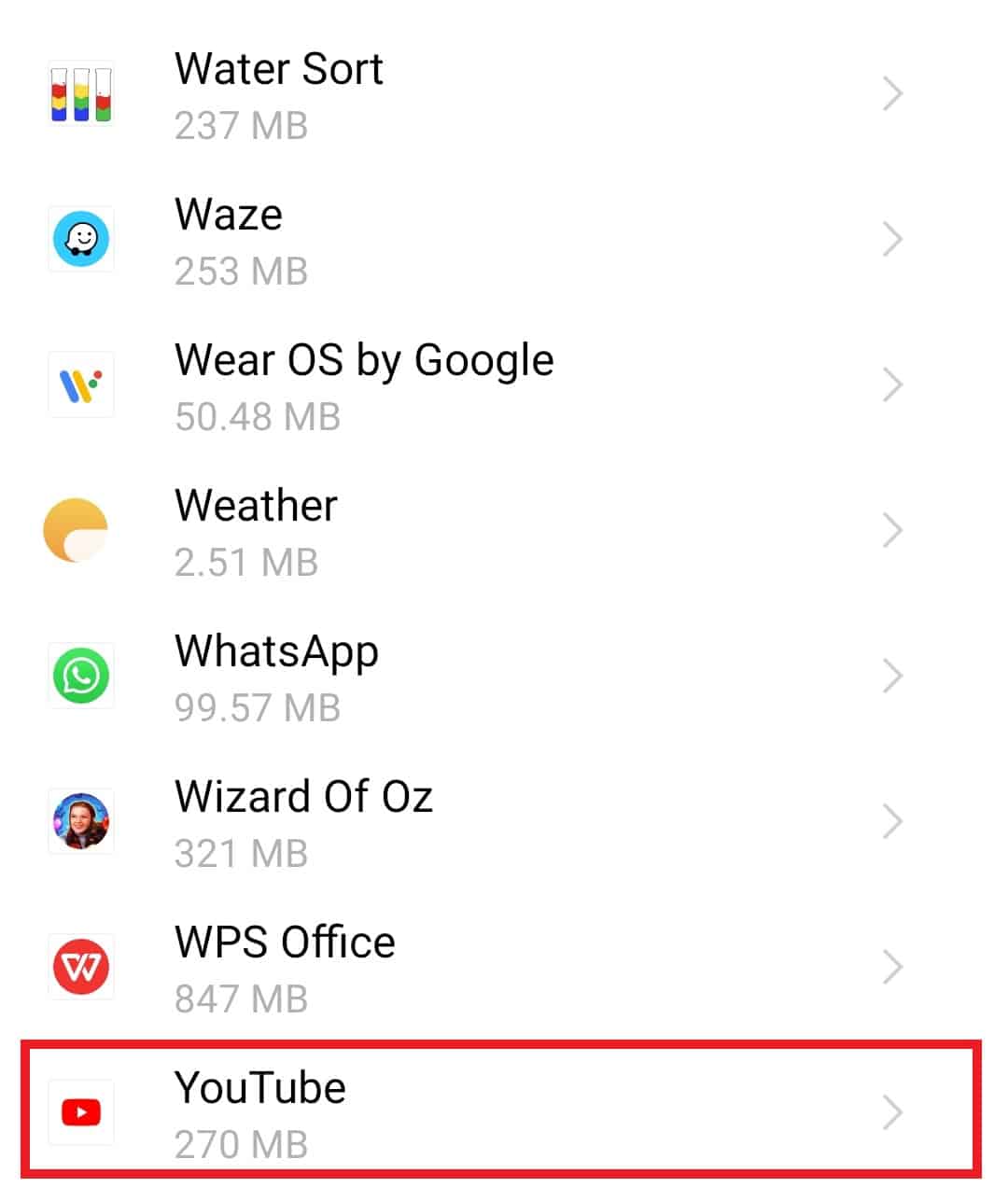
5. นอกจากนี้ แตะที่ พื้นที่เก็บข้อมูล ใน ข้อมูลแอพ
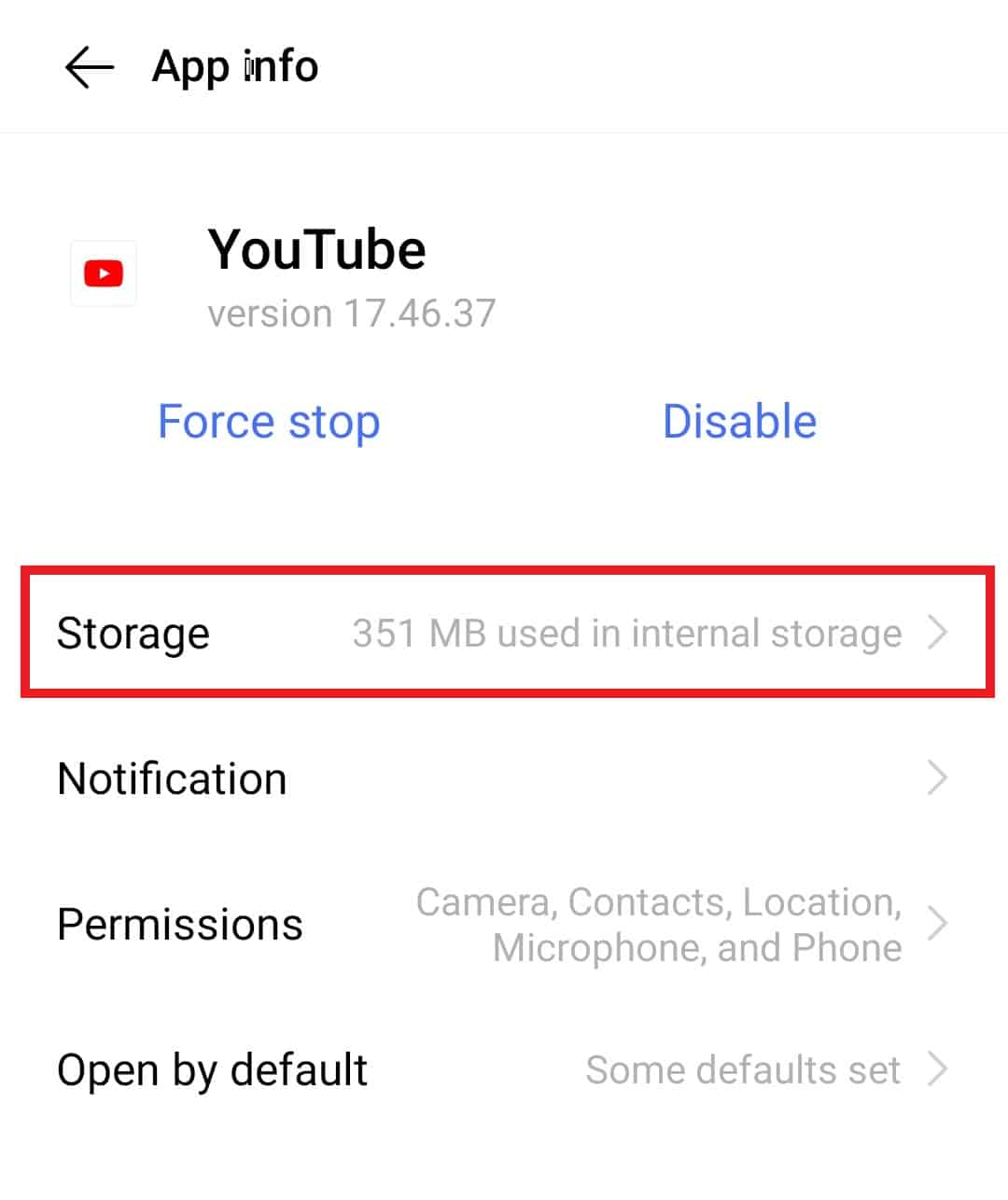
6. ก่อนอื่นให้แตะที่ ล้างข้อมูล จากนั้นคลิกที่ ล้างแคช

วิธีที่ 4: อัปเดตแอป YouTube
แอปที่ล้าสมัยอาจเป็นหนึ่งในสาเหตุหลักที่อยู่เบื้องหลังข้อผิดพลาดการเชื่อมต่อเซิร์ฟเวอร์ YouTube 400 หากการอัปเดตล่าสุดของแอปพลิเคชันของคุณอยู่ระหว่างดำเนินการ คุณสามารถอัปเดตได้โดยใช้ขั้นตอนต่อไปนี้:
1. เปิดยูทิลิตี้ Play Store บนอุปกรณ์ Android ของคุณ
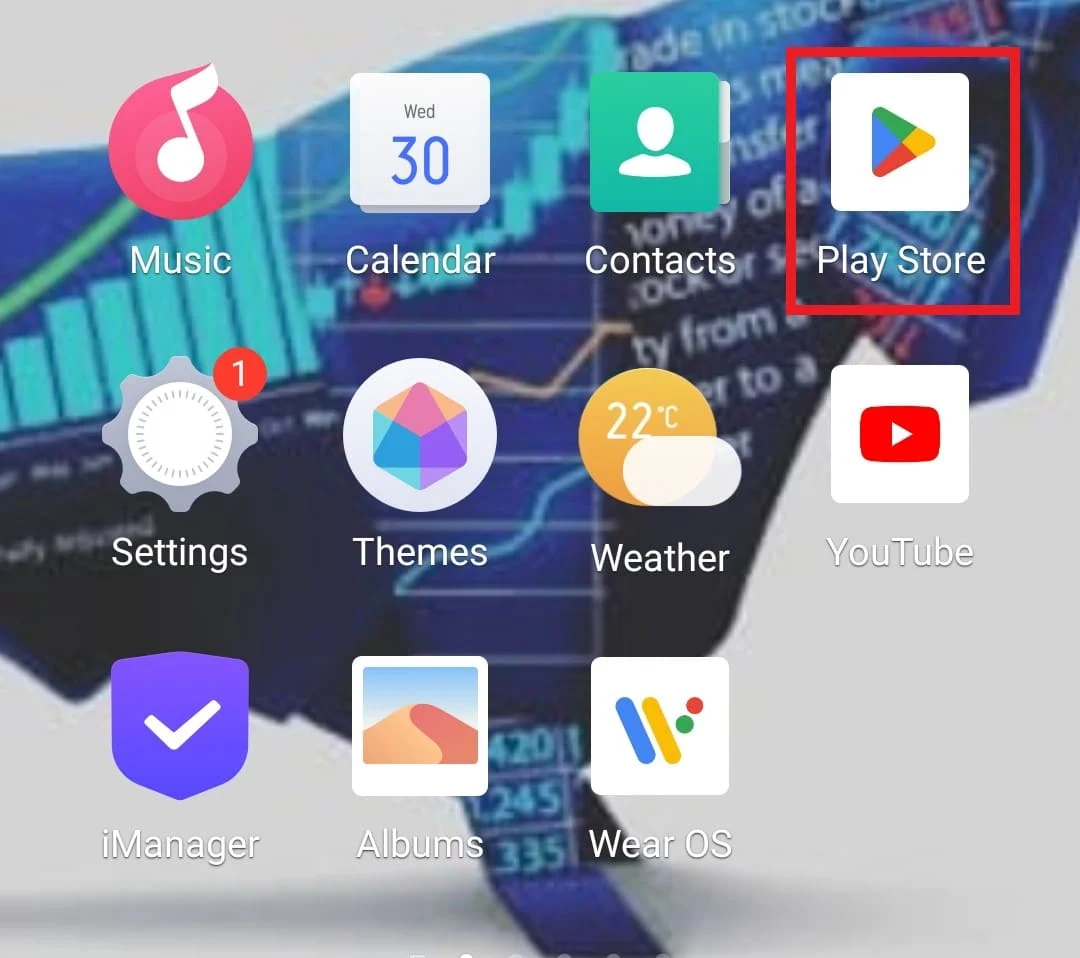
2. ถัดไป ใน แถบค้นหา ด้านบน ให้เข้าสู่ YouTube เพื่อเปิด
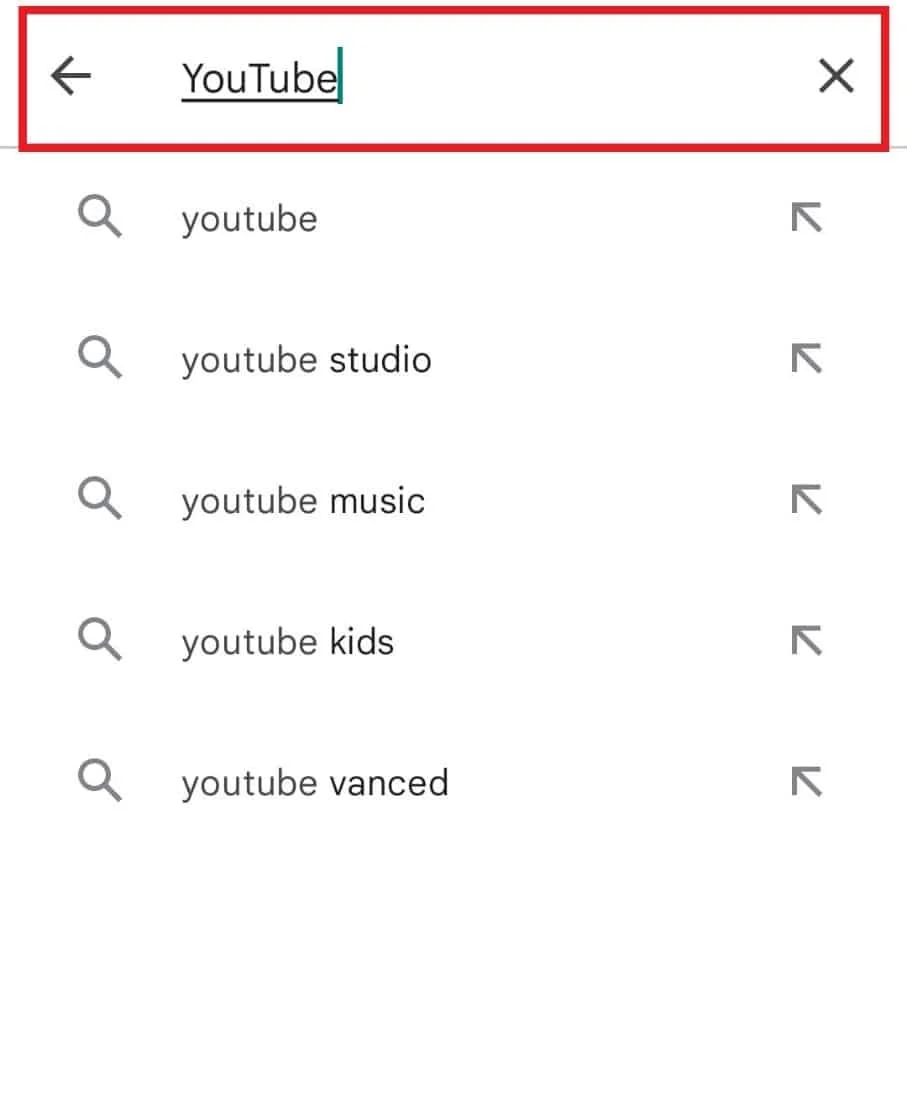
3. หากการอัปเดตอยู่ระหว่างดำเนินการ ให้แตะที่ อัปเดต เพื่อดาวน์โหลดเวอร์ชันล่าสุด
วิธีที่ 5: อัปเดตอุปกรณ์ Android
หากการอัปเดต YouTube ไม่ได้ผล คุณสามารถลองอัปเดตโทรศัพท์ Android ของคุณได้ การใช้ระบบปฏิบัติการที่ล้าสมัยบนมือถือของคุณอาจทำให้เกิดข้อผิดพลาดและปัญหาประเภทต่างๆ ภายในแอป YouTube ดังนั้นคุณต้องอัปเดตอุปกรณ์ของคุณเป็นประจำเพื่อแก้ไขข้อผิดพลาดและจุดบกพร่องที่อาจเกิดขึ้น คุณสามารถตรวจสอบคำแนะนำของเราเกี่ยวกับวิธีอัปเดต Android เป็นเวอร์ชันล่าสุดด้วยตนเองและดำเนินการแก้ไขปัญหานี้ต่อไป
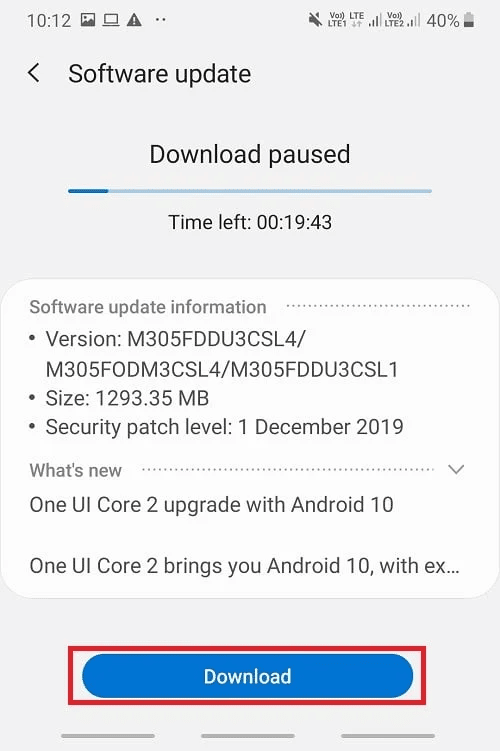
อ่านเพิ่มเติม: แก้ไขการเล่นอัตโนมัติของ YouTube ไม่ทำงาน
วิธีที่ 6: ถอนการติดตั้งการอัปเดตของ YouTube
คุณยังสามารถถอนการติดตั้งการอัปเดตแอปเพื่อแก้ไขข้อผิดพลาด YouTube 400 บน Android หากการล้างแคชและข้อมูลไม่ช่วยคุณเกี่ยวกับข้อผิดพลาดในการเปิดใช้แอป คุณต้องคืนค่าเป็นเวอร์ชันเริ่มต้นโดยกู้คืนการอัปเดต คุณสามารถเรียนรู้เกี่ยวกับการถอนการติดตั้งการอัปเดตได้โดยอ่านคำแนะนำของเราเกี่ยวกับวิธีการดาวน์เกรดแอพ Android โดยไม่ต้องถอนการติดตั้ง
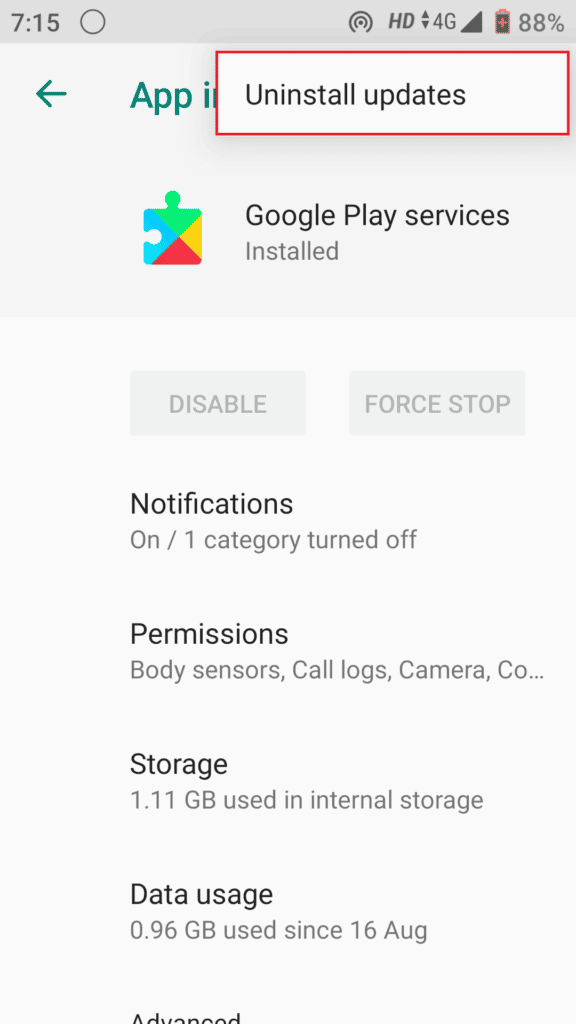
วิธีที่ 7: บังคับหยุดแอป YouTube
หากมีปัญหากับเซิร์ฟเวอร์ 400 แม้ว่าได้ดำเนินการหลายวิธีข้างต้นแล้ว คุณต้องลองบังคับหยุดแอป YouTube บนอุปกรณ์ของคุณ วิธีการนี้เป็นที่ทราบกันดีว่าสามารถแก้ไขปัญหาที่เกี่ยวข้องกับแอปได้ รวมถึงแอปขัดข้องและเนื้อหาไม่โหลด ดังนั้น เพื่อแก้ไขข้อบกพร่องเหล่านี้ ให้ลองทำตามขั้นตอนด้านล่างอย่างระมัดระวัง:
1. ในการ ตั้งค่า ของโทรศัพท์ Android ของคุณ เปิด แอพและการอนุญาต
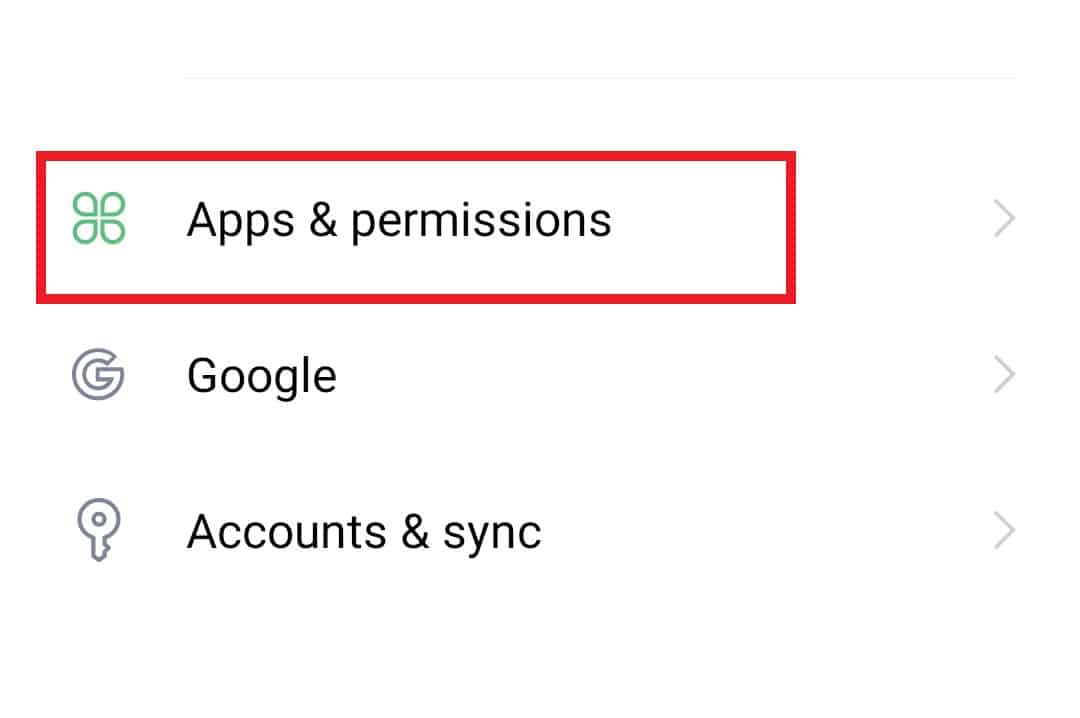
2. จากนั้นแตะที่ App manager เพื่อเปิด YouTube จากรายการ
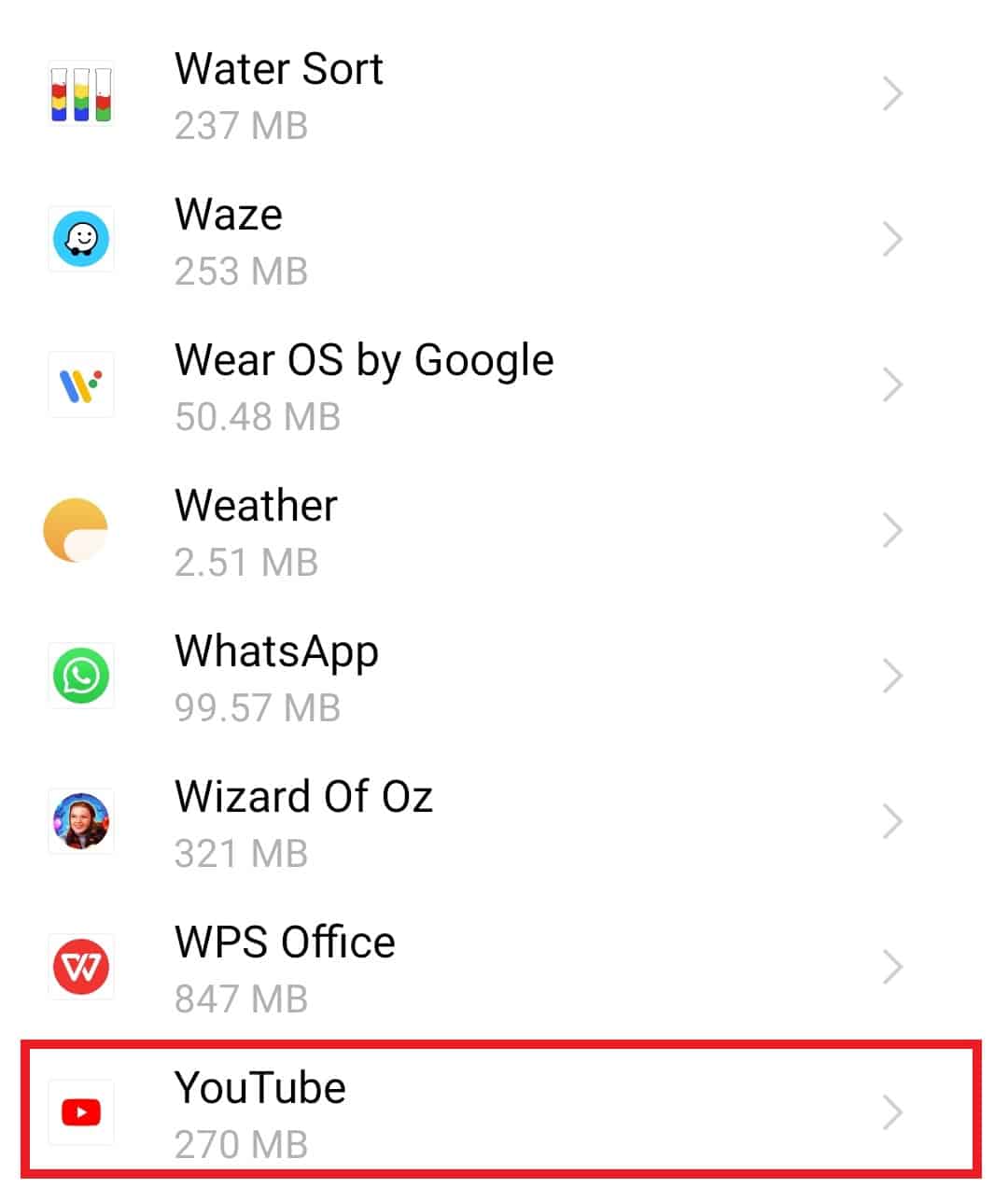
3. สุดท้าย แตะที่ Force stop ที่ด้านบน
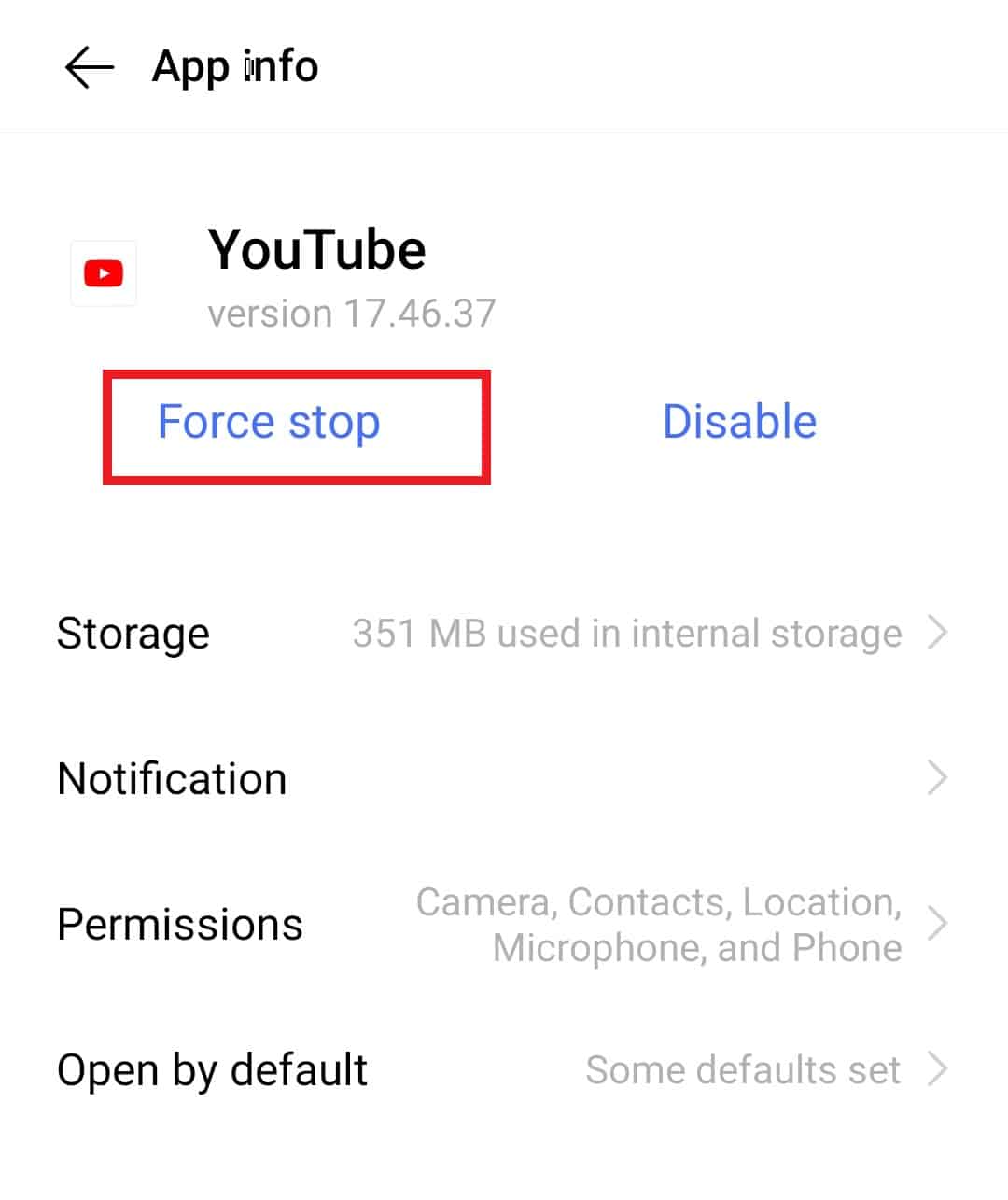
4. ตอนนี้ แตะที่ ตกลง เพื่อยืนยันการกระทำของคุณ
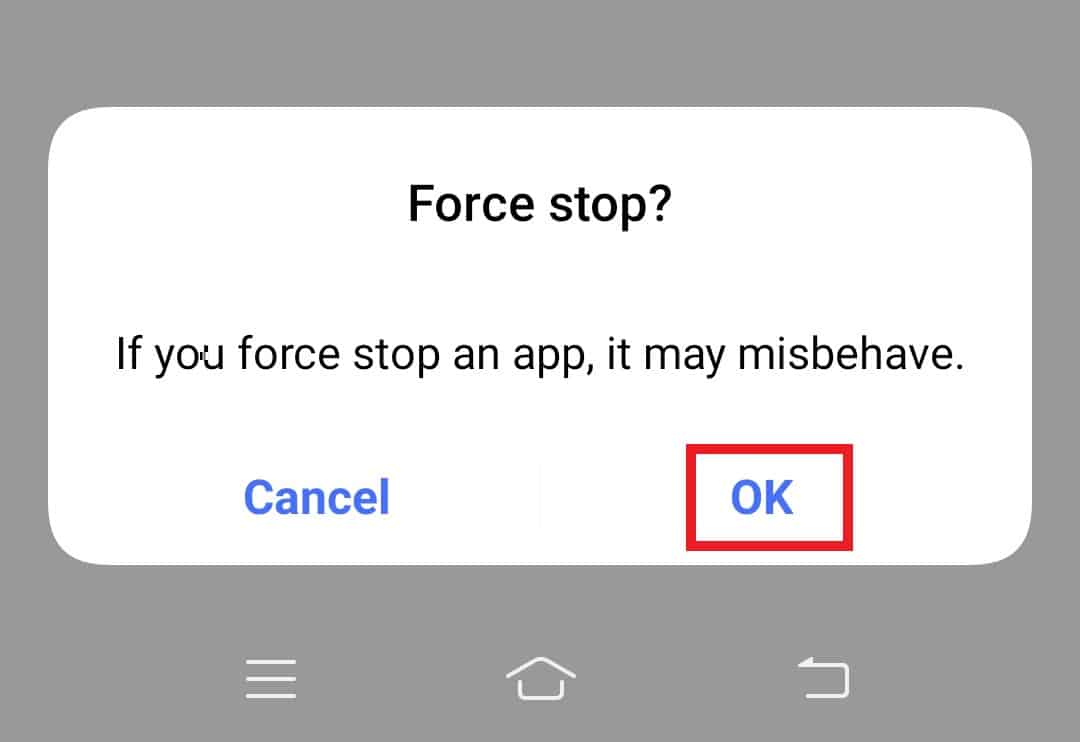
วิธีที่ 8: ปิดการใช้งาน VPN
ตามที่กล่าวไว้ในสาเหตุของข้อผิดพลาด 400 บน Android ข้างต้น YouTube มักจะส่งผลให้เกิดข้อผิดพลาดเนื่องจากการเปิดใช้งาน VPN เช่น ProtonVPN, NordVPN และอื่น ๆ บนอุปกรณ์ของคุณ หากเปิดใช้งาน Virtual Private Network (VPN) จะสร้างที่อยู่ IP ที่แตกต่างจากที่อยู่จริงซึ่งอาจเข้ามาระหว่างการเชื่อมต่อกับเซิร์ฟเวอร์ YouTube ดังนั้น คุณต้องปิดการใช้งาน VPN บนมือถือของคุณโดยใช้ขั้นตอนต่อไปนี้:
1. ในแอป การตั้งค่า ของ Android ให้แตะที่ เครือข่ายและการเชื่อมต่ออื่น ๆ
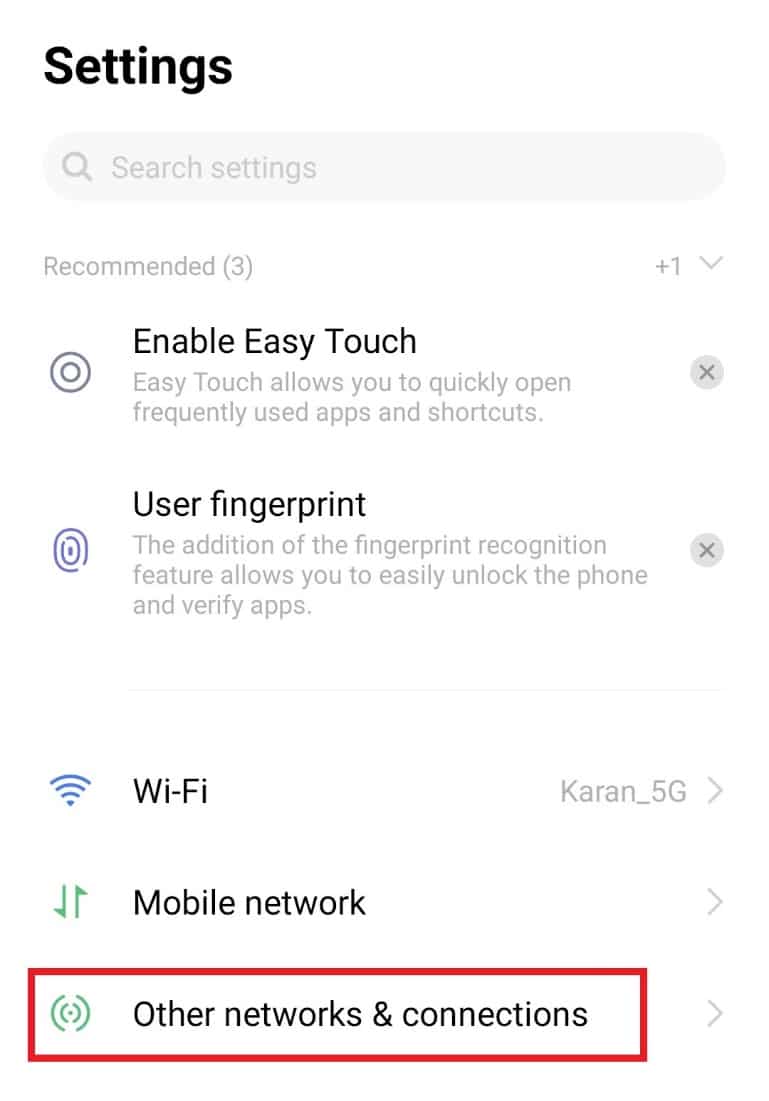
2. ตอนนี้ แตะที่ VPN
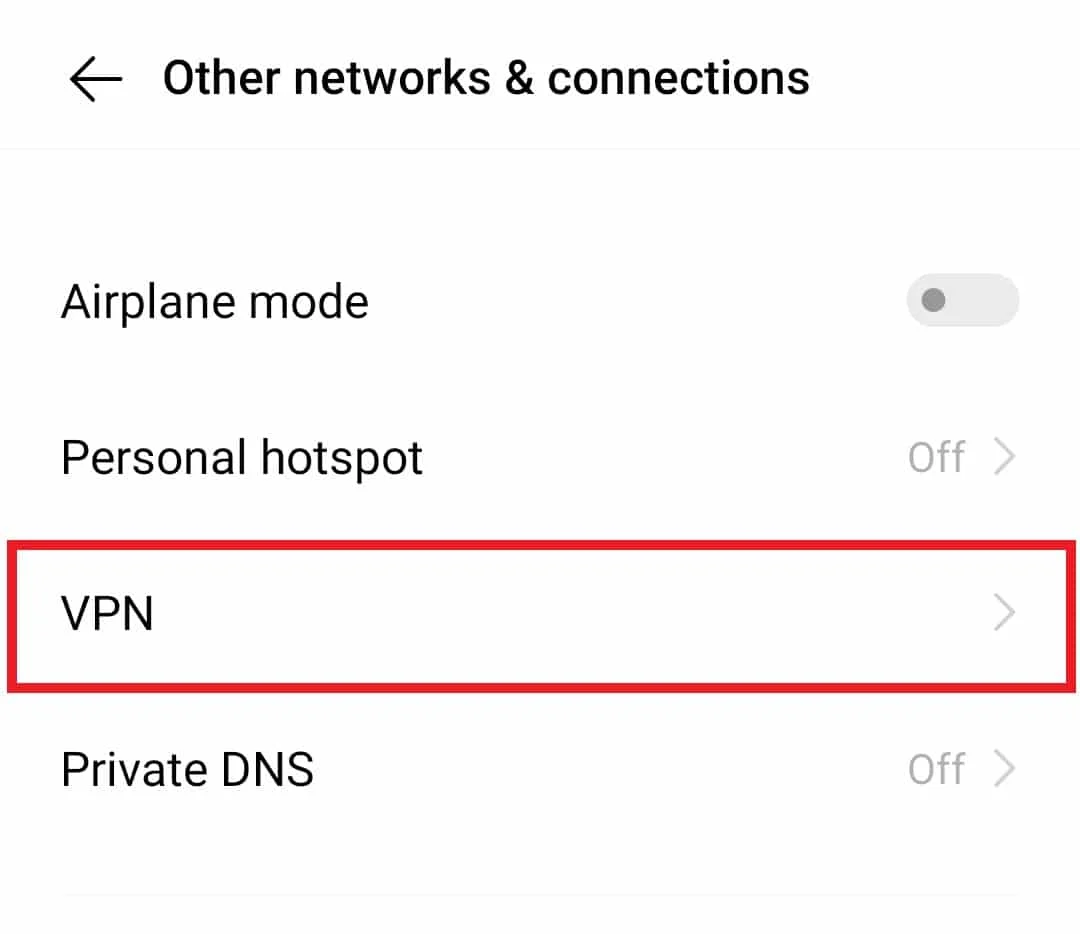
3. ในนั้น แตะ ปิดการใช้งาน VPN เพื่อแก้ไขข้อผิดพลาดของ YouTube 400
อ่านเพิ่มเติม: วิธีคืนค่าเลย์เอาต์ YouTube เก่า
วิธีที่ 9: รีเซ็ตการตั้งค่าเครือข่าย
อีกวิธีหนึ่งที่สามารถบอกเป็นนัยเพื่อแก้ไขข้อผิดพลาด 400 เกี่ยวข้องกับการรีเซ็ตการตั้งค่าเครือข่ายของโทรศัพท์ Android ของคุณ หากต้องการเข้าถึงวิดีโอบน YouTube ที่อยู่อินเทอร์เน็ตโปรโตคอล (IP) จะส่งคำขอไปยังเซิร์ฟเวอร์ของแอป ในกรณีที่มีปัญหากับเซิร์ฟเวอร์ 400 กับเครือข่ายอุปกรณ์ของคุณ คุณจะต้องรีเซ็ตการตั้งค่า เนื่องจากจะล้างการตั้งค่าก่อนหน้านี้และปัจจุบันที่บันทึกไว้เป็นค่าเริ่มต้น
1. โดยเปิด การตั้งค่า ของอุปกรณ์แล้วแตะที่ การจัดการระบบ
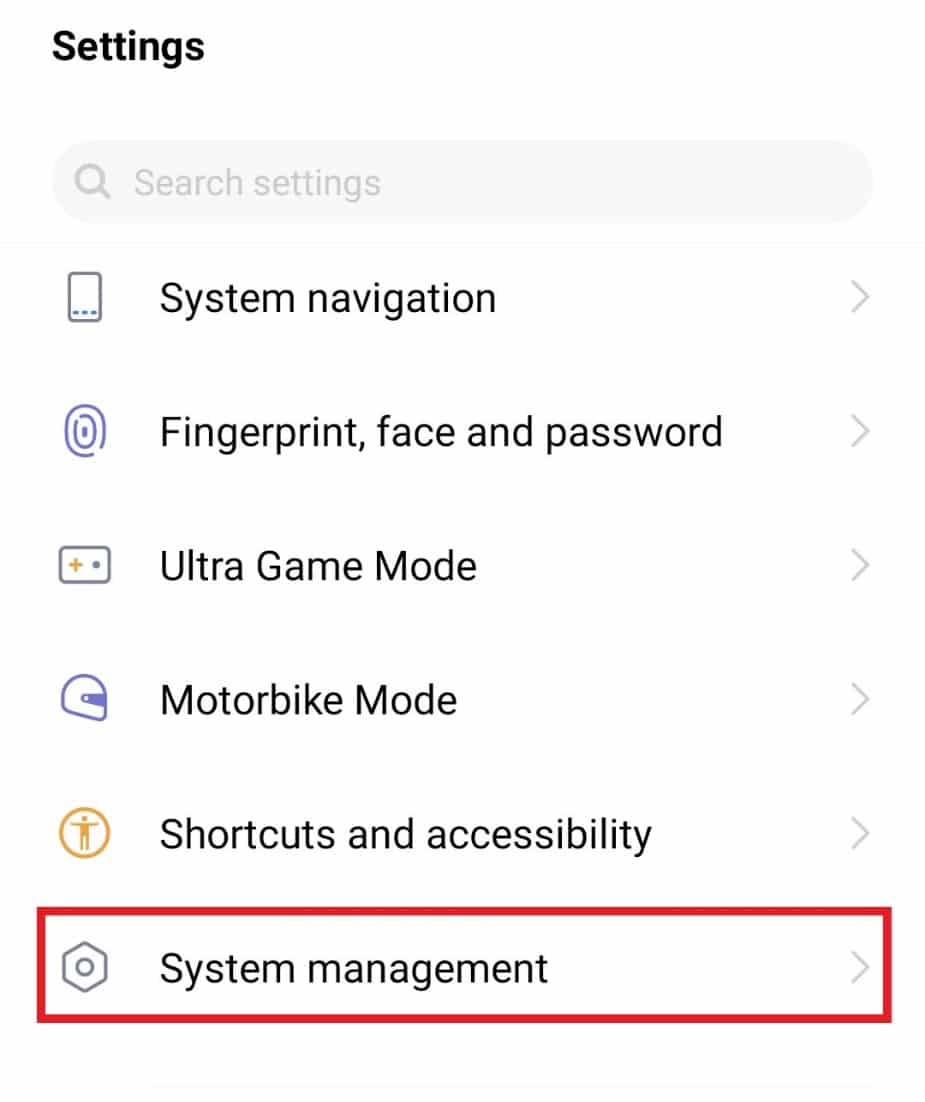
2. ถัดไป แตะที่ สำรองข้อมูลและรีเซ็ต
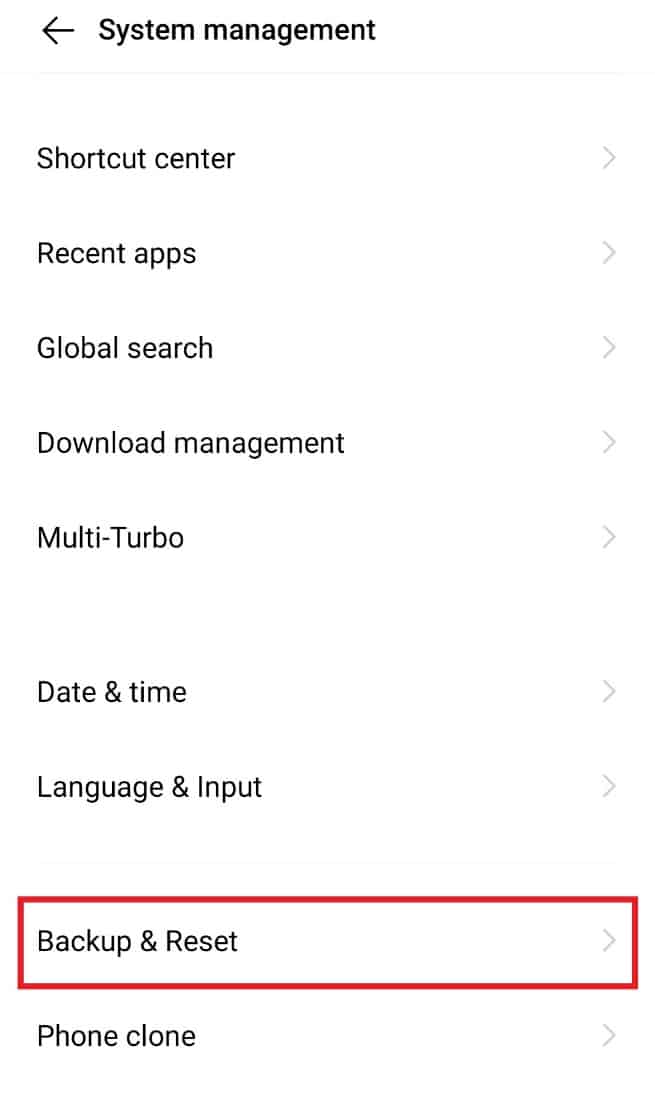
3. ในหน้าต่างถัดไป แตะที่ รีเซ็ตการตั้งค่าเครือข่าย
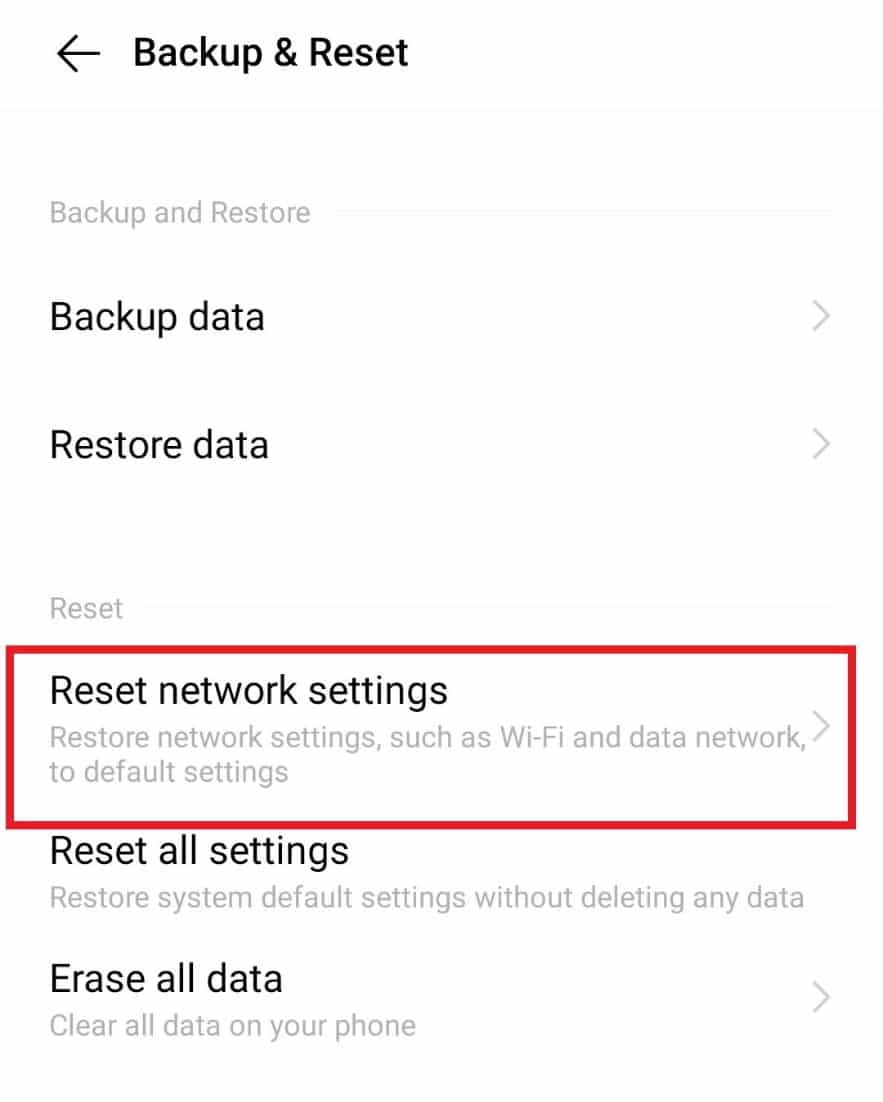
4. ด้านล่าง แตะที่ รีเซ็ตการตั้งค่า

5. ยืนยันกระบวนการโดยแตะที่ รีเซ็ตการตั้งค่า อีกครั้ง
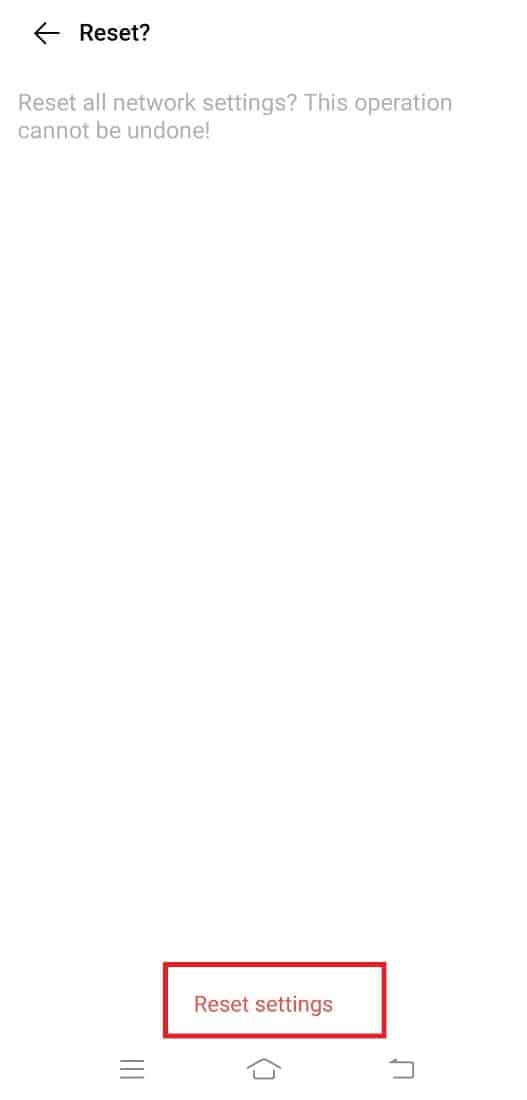
แนะนำ :
- วิธีแก้ไขไม่สามารถพิมพ์จาก Chrome
- 6 แก้ไขสำหรับเครื่องพิมพ์ท้องถิ่นไม่แสดงในเดสก์ท็อประยะไกล
- วิธีดาวน์โหลดวิดีโอ YouTube บนแล็ปท็อป/พีซี
- วิธีวนซ้ำวิดีโอ YouTube บนมือถือหรือเดสก์ท็อป
เราหวังว่า การแก้ไขข้อผิดพลาด 400 ของ YouTube ในคู่มือ Android นั้นให้ข้อมูลอย่างละเอียดและมีรายละเอียดมากพอที่จะแนะนำคุณเกี่ยวกับข้อผิดพลาด 400 สาเหตุที่นำไปสู่ข้อผิดพลาด และการแก้ไขหลายอย่างที่สามารถช่วยคุณแก้ไขข้อผิดพลาดได้ ในกรณีที่คุณมีคำถามใด ๆ เกี่ยวกับเราหรือข้อเสนอแนะ โปรดฝากไว้ในส่วนความคิดเห็นด้านล่าง
